Делаем свой сайт html.
Урок 15.Данный урок является заключительным в курсе «html для начинающих». На сегодняшний день Вы уже обладаете базовыми знаниями языка html. Опираясь на полученную информацию из предыдущих 14 занятий, мы сейчас сделаем небольшой сайт.
К концу этого урока у нас должен получиться такой сайт. Аналогичный сайт Вы уже сейчас можете сделать самостоятельно. В этом уроке я лишь продемонстрирую, как всю полученную информацию из 14 уроков грамотно объединить в одно целое (сайт).
Наш первый сайт будет состоять из файлов с которыми мы работали на прошлом уроке. Если у Вас не осталось всех файлов с 14-го урока, то скачайте их по ссылке.
После скачивания, во всех четырех файлах (index.html, audi.html, bmw.html, mercedes.html) удалите весь код, кроме тегов входящих в структуру html страницы. Папку image не трогайте, она остается без изменений.
Каркас страниц сайта.
Мы начнем создавать наш сайт с редактирования файла index.
Основной каркас страниц мы сделаем с помощью табличной верстки (урок 10, 11). В основе нашего сайта будет таблица с тремя строками. В первой строке таблицы будет писаться заголовок страницы. Во второй строке сделаем две ячейки, в одной из них будет меню, в другой фото. В третьей строке таблицы будет текст.
Каркас нашего сайта будет выглядеть так:
В каждую из ячеек таблицы вписаны слова помощники (заголовок, меню, фото, текст). Таблица без контента (текста) не отображается, даже если код таблицы написан верно. В каждой из ячейки должен быть хотя бы один символ. Если мы не впишем эти слова, то таблица не будет отображаться.
Пояснения к коду:
1) Для тега <table> мы задали атрибут border со значением 1, тем самым задав границы для таблицы. Атрибут cellspacing со значением 0, означает, что отступы между ячейками таблицы равны 0, то есть их нет.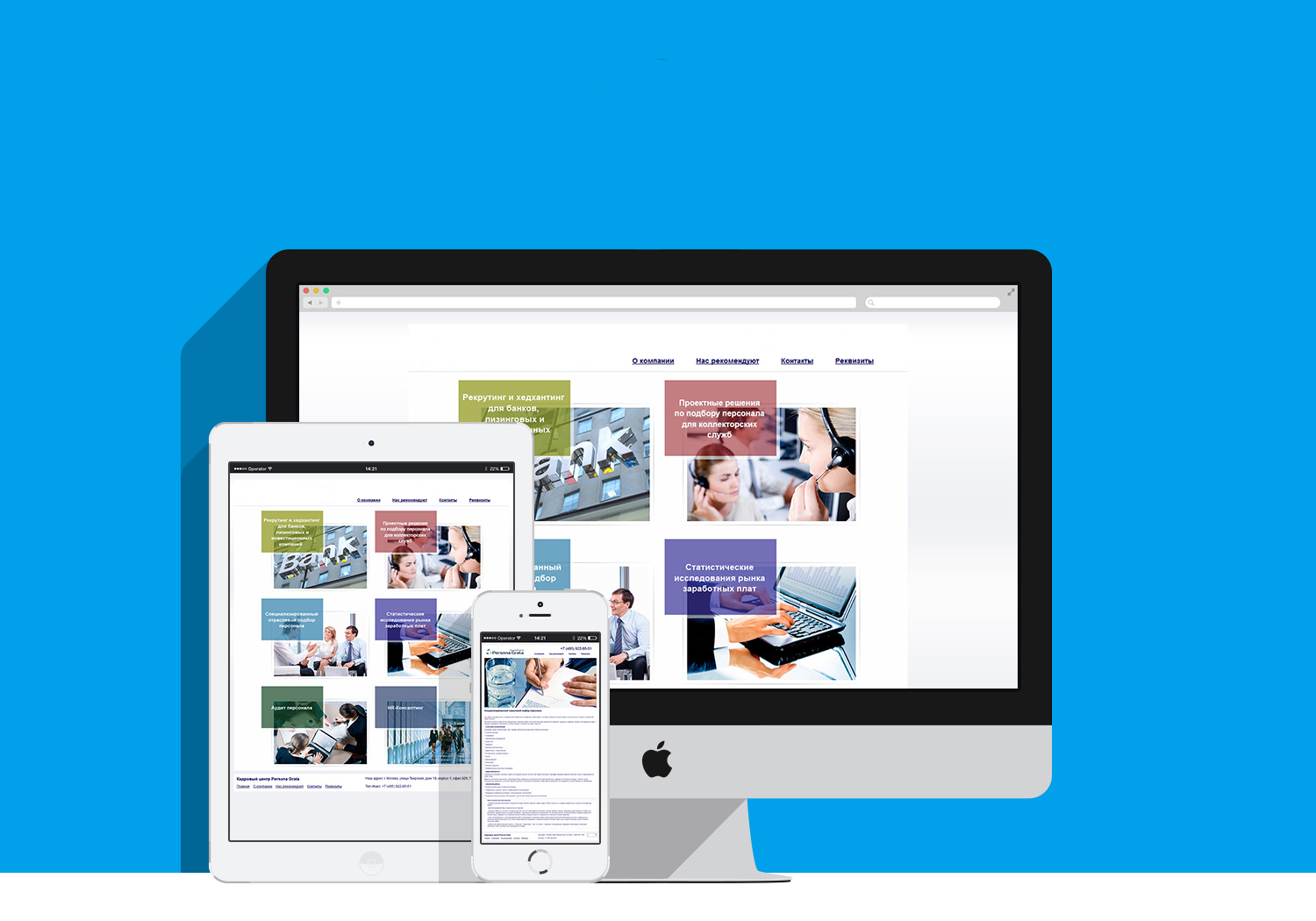 С помощью атрибута align и его значения center, мы выравниваем нашу таблицу по центру страницы. Атрибутом width со значением 750px мы задали ширину таблицы 750 пикселей. Высоту (атрибут height) можно не прописывать, так как у нас будет задана высота для каждой отдельной строки таблицы.
С помощью атрибута align и его значения center, мы выравниваем нашу таблицу по центру страницы. Атрибутом width со значением 750px мы задали ширину таблицы 750 пикселей. Высоту (атрибут height) можно не прописывать, так как у нас будет задана высота для каждой отдельной строки таблицы.
2) Теперь несколько слов о строении таблицы. Максимальное количество ячеек у нас в средней строке (2шт.) Это значит, что по правилам объединения, в каждой строке таблицы у нас должно быть по две ячейки (11 урок). Строение нашего сайта подразумевает, что в первой и третьей строках таблицы по одной ячейке. По этому для этих ячеек будет прописан атрибут colspan со значением 2. Благодаря этому атрибуту мы объединяем 2 ячейки в одну.
3) Для первой строки <tr> мы задали высоту (height) 70px. В первой строке содержится одна ячейка
 Также для этой ячейки мы прописываем атрибут align и даем ему значение center, благодаря которому, текст написанный в этой ячейке будет выравниваться по центру. То есть заголовок который мы пишем, будет отображаться посередине ячейки.
Также для этой ячейки мы прописываем атрибут align и даем ему значение center, благодаря которому, текст написанный в этой ячейке будет выравниваться по центру. То есть заголовок который мы пишем, будет отображаться посередине ячейки.4) Вторая строка содержит в себе 2 ячейки (меню и фото). В нашем сайте будут использованы фотографии, все они имеют размер 600×400 пикселей, по этому, чтобы все было ровно, мы задаем высоту нашей строки равную высоте фотографий, это значит 400px. Ширина всех фотографий 600px, по этому для второй ячейки
5) Для третьей строки <tr> в которой будет текст, мы задали высоту 150px. Эта строка, как и первая строка, содержит в себе одну ячейку, которая объединила в себе две. По этому для этой ячейки <td> задан атрибут colspan со значением 2.
С составлением каркаса сайта мы закончили. Он будет одинаковый для каждой страницы сайта, по этому весь код со страницы index.html (в которой мы сейчас работали) мы копируем и вставляем в другие 3 файла нашего сайта (audi.html, bmw.html, mercedes.html).
Наполняем сайт контентом.
Структура сайта создана, теперь мы заполним контентом наши 4 страницы. Давайте начнем с audi.html.
1) Начнем мы с написания заголовка страницы. Заголовок прописывается с помощью тега <h2> (6 урок).
На фото изображена только рассматриваемая часть кода страницы (1-ая строка <tr>):
2) Теперь мы разместим меню в 1-ой ячейке 2-ой строки. Меню у нас будет состоять из 4 ссылок. Это ссылка на главную страницу (index.html) и 3 ссылки на страницы с марками авто.
Для того, чтобы меню было расположено в столбик, после каждой ссылки в конце строки мы ставим тег <br> отвечающий за перенос строки. Если Вы не поняли каким образом будут работать эти 4 ссылки, то перечитывайте 13 урок.
Если Вы не поняли каким образом будут работать эти 4 ссылки, то перечитывайте 13 урок.
3) Сейчас мы вставим фотографию во 2-ую ячейку 2-ой строки. Мы редактируем страницу audi.html, соответственно добавляем фото автомобиля ауди. Если Вы забыли, то напомню, наши 4 фотографии лежат в папке image.
4) Теперь у нас осталась одна не заполненная нижняя строка, в нее мы добавляем текстовое описание марки Audi. Текст который мы будем использовать в описании марок автомобилей, находится по этой ссылке.
На фото изображена только рассматриваемая часть кода страницы (3-я строка <tr>):
Весь наш текст заключается в тег <p>. Если забыли, что это за тег, смотрите урок 6.
5) Страница почти готова. Для того чтобы наше творчество стало больше похоже на сайт, давайте зададим цвет фона страницы. Для этого тегу <body> мы прописываем атрибут bgcolor и даем значение grey. Цвет фона стал серый. Теперь давайте зададим цвет фона нашей таблицы, для того чтобы она не сливалась с основным серым фоном страницы. Сделаем таблицу белой, для этого тегу <table> мы прописываем атрибут bgcolor и даем ему значение white.
Для этого тегу <body> мы прописываем атрибут bgcolor и даем значение grey. Цвет фона стал серый. Теперь давайте зададим цвет фона нашей таблицы, для того чтобы она не сливалась с основным серым фоном страницы. Сделаем таблицу белой, для этого тегу <table> мы прописываем атрибут bgcolor и даем ему значение white.
На фото изображена только рассматриваемая часть кода страницы:
Если Вы все сделали верно, то при открытии через браузер, файл audi.html будет выглядеть так:
Теперь аналогичным образом пропишите код для страниц index.html, bmw.html, mercedes.html. На страницах будет меняться заголовок, фотография и текст. В результате должен получиться сайт из 4-ех страниц.
Если что-то не получилось, Вы можете скачать этот сайт по ссылке. Имея правильный вариант, Вы легко разберетесь в своих ошибках.
Вы что-то не поняли из этого урока? Спрашивайте!
— vadimgreb@yandex. ru
ru
Делаем первый сайт на Bootstrap 4 | by Stas Bagretsov
Чтобы карточки показывались также опрятно как тут, а также, чтобы убедиться в том, что они будут хорошо работать на адаптивке, нам понадобится обернуть их в грид. Сетка это один из основных элементов в Bootstrap и множество разработчиков используют эту библиотеку исключительно из-за неё.
Почитайте эту тему подробнее тут. Сетка в Bootstrap 4. Подробное руководство
Мы начнем с создания очень простой сетки без контента. В Bootstrap вы всегда сначала создаете ряды, а уже потом обёртываете в колонки внутри рядов. По дефолту, сетка может быть разделена на 12 колонок в ширину.
Все, что больше брейкпоинта sm, мы хотим, чтобы каждая карточка занимала половину ширины экрана, для этого мы выставим колонкам класс col-sm-6. А когда экран достигнет контрольной точки
А когда экран достигнет контрольной точки lg, нам нужно, чтобы было 4 карточки на одной ширине, для этого мы выставим col-lg-3.
<div>
<div>
<div>column</div>
<div>column</div>
<div>column</div>
<div>column</div>
</div>
</div>
Это даст нам следующий результат:
Теперь, чтобы создать карточку, нам нужно просто заменить текст колонки на компонент карточки. Вот разметка для нашей карточки.
<div>
<img alt="Card header image" src="img1.png">
<div>
<h5>Project 1</h5>
<p>An awesome project</p>
<a href="#">See project</a>
</div>
</div>
Чтобы превратить div в карточку, мы просто добавим ему класс card. Если мы хотим, чтобы у него показывалось изображение в заголовке карточки, то нам нужно будет добавить класс card-img-top. Для всего остального контента, мы будем использовать классы
Для всего остального контента, мы будем использовать классы card-body, card-title и card-text.
Хотя есть одна проблема, она заключается в том, что шаблон не будет выглядеть хорошо, когда сетка встанет в несколько строк. Как вы понимаете, нам понадобится добавить промежутки между строками.
В этом моменте вы узнаете о новой концепции выставления промежутков в Bootstrap 4, в которой вы можете добавлять классы, чтобы указывать внешние и внутренние отступы. Мы просто добавим класс mt-3 для дивов card.
<div>
...
</div>
Класс mt означает margin-top, а число 3 выбирается по шкале от 1 до 5-ти. Вы также можете для примера попробовать класс pb-4, который означает padding-bottom c параметром 4. Возможно вы уже смекнули, что к чему. После того как мы добавим нужные классы отступов, у нас будет хорошая сетка с карточками для нашего сайта.
И наконец-то, давайте добавим форму связи. Это просто будет новая строка в нашей сетке. В этот раз, мы просто будем использовать класс offset, так как мы не хотим чтобы она была на всю ширину экрана, по крайне мере не выше контрольной точки для md.
Так что для md и выше, мы дадим ей ширину в 6 колонок и offset в 3:
<div>
<divlr gh">col-md-6 offset-md-3">
<h4>Reach out!</h4>
...form goes here...
</div>
</div>
Теперь давайте посмотрим на код самой формы:
<form>
<div>
<input type="text" placeholder="Your email..">
</div>
<div>
<textarea placeholder="Your message..">
</textarea>
</div>
<button type="submit">Submit</button></form>
Такие элементы, как <input> и <textarea> — стилизованы классом form-control.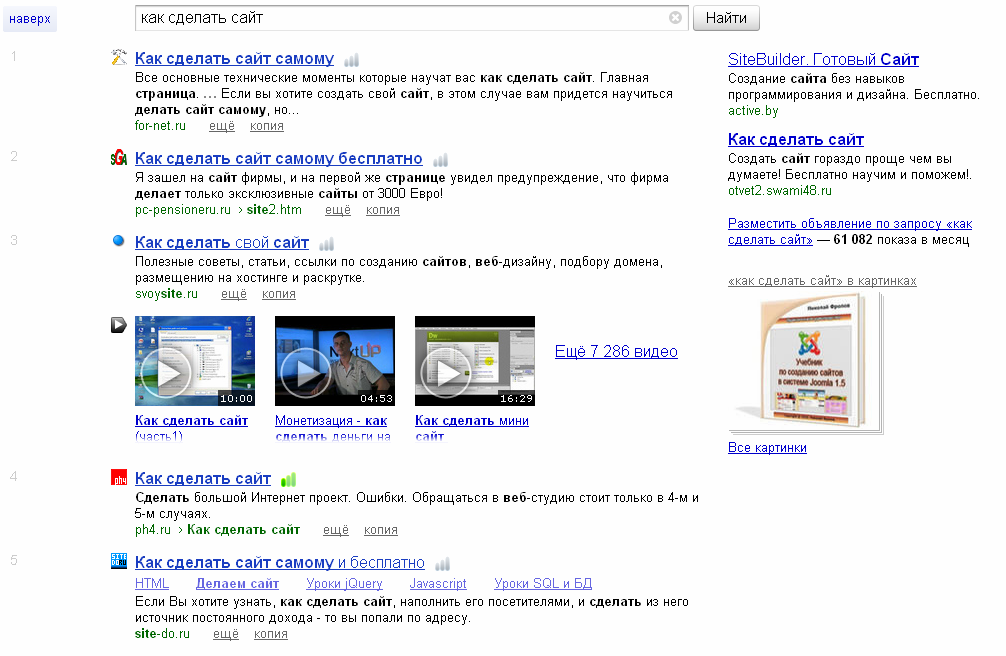 Это делает их вид как у классической формы Bootstrap.
Это делает их вид как у классической формы Bootstrap.
Вот и всё! Только что вы создали ваш первый сайт на Bootstrap 4!
Как мы делаем сайт? | Бюро TEG
В данной статье рассказывается, как создается сайт «под ключ» в бюро TEG на примере разработки ресурса Авто Люкс.
Срок полной разработки веб-сайта Авто Люкс – 28 дней!
Основные этапы создания сайта:
1. Встреча с заказчиком
Определение целей и задач На этом этапе мы общаемся с заказчиком, стараемся понять цели и задачи, стоящие перед ресурсом и способы его дальнейшего позиционирования. Авто люкс – техцентр, занимающийся локальным ремонтом автомобилей. Клиента интересует сайт, как инструмент продаж, а именно, — на сайт должна приходить целевая аудитория. Для этого мы решаем проектировать ресурс под его дальнейшее продвижение в поисковых системах. Часть трафика планируем получать с контекстной рекламы. Поэтому принимаем совместное решение создавать информационный портал, для привлечения посетителей при помощи полезной и актуальной информации.
2. Разработка структуры сайта
На основе анализа сайтов-конкурентов, находящихся в ТОП Яндекс и Гугл по похожей тематике, сотрудники бюро ТЕГ разрабатывают семантическое ядро. Именно под эти ключевики мы начали проектировать структуру будущего сайта, которую и одобрил заказчик.
3. Отрисовка логотипа
Параллельно с проработкой структуры начинается процесс создания логотипа АвтоЛюкс, который занимает несколько дней.
4. Регистрация доменного имени и хостинга
Одновременно производится анализ свободных и наиболее подходящих доменов и, по согласованию с заказчиком, регистрируется наиболее привлекательное имя.
5. Создание дизайна
После разработки структуры дизайнеры и художники бюро ТЕГ приступают к разработке дизайна и созданию визуальной концепции ресурса. Параллельно с этим создаются иконки, иллюстрации и коллажи для сайта. Процесс создания дизайна занимает от 1 до 2 недель и на всех ключевых точках согласуется с заказчиком. Как правило, клиенту предоставляется около 3-х вариантов дизайна. Автомобильный ремонт ассоциируется в первую очередь с автомобилями, с самим процессом «правки» кузова или покраски. В этом направлении и начали работать дизайнеры, экспериментируя с подачей графической информации и цветовой палитрой. В качестве стилеобразующего элемента был выбран карбон.
6. Фотосъемка объекта
Фотограф бюро ТЕГ выезжает на территорию автосервиса, где осуществляет постановочную фотосъемку техцентра и подъездов к нему. Далее фотографии обрабатываются в графическом редакторе.
7. Написание текстов
Параллельно с разработкой дизайна и после утверждения структуры наши копирайтеры приступают к написанию уникальных текстов на основе пожеланий и предпочтений заказчика. В современной конкурентной интерент-среде именно адаптированные и интересные текста служат основой успешного продвижения ресурса. Текста по мере готовности размещаются на страницах сайта.
В современной конкурентной интерент-среде именно адаптированные и интересные текста служат основой успешного продвижения ресурса. Текста по мере готовности размещаются на страницах сайта.
8. Программирование сайта
После утверждения заказчиком дизайна к работе над ресурсом подключаются верстальщики и программисты, которые переводят графику в коды, реализуют систему администрирования, ставят необходимый функционал, дорабатывают сайт под работоспособность во всех браузерах. Сроки стадии программинга – от 1 до 2 недель.
9. Базовая оптимизация web-сайта
Сейчас сайт готов, но чтобы он начал правильно восприниматься поисковыми системами его необходимо оптимизировать. На этой стадии осуществляется внутренняя перелинковка с учетом ключевых запросов сайта, оптимизируются графика и картинки, ко всем страницам прописываются метатеги и альты. Лишь после этого возможно «открыть» сайт и «подпустить» к нему роботов поисковых систем.
10. Косметические доработки
Косметические доработки
На этом этапе вносятся мелкие изменения, касающиеся графики, доработки текстов, ставятся счетчики анализа посетителей, подключается Гугл-аналитика и Яндекс-метрика.
11. Запуск сайта в сеть
С момента первой встречи с клиентом прошло 28 дней. Сайт сделан и полностью готов к дальнейшему продвижению.
SEO с нуля. Делаем сайт! — SEO на vc.ru
Что нужно знать каждому, кто собирается сделать свой сайт? Об этом говорилось и писалось уже тысячи раз, но грабли оказываются одни на всех. Только лежат они в разных местах…
{«id»:176862,»url»:»https:\/\/vc.ru\/seo\/176862-seo-s-nulya-delaem-sayt»,»title»:»SEO \u0441 \u043d\u0443\u043b\u044f. \u0414\u0435\u043b\u0430\u0435\u043c \u0441\u0430\u0439\u0442!»,»services»:{«facebook»:{«url»:»https:\/\/www. facebook.com\/sharer\/sharer.php?u=https:\/\/vc.ru\/seo\/176862-seo-s-nulya-delaem-sayt»,»short_name»:»FB»,»title»:»Facebook»,»width»:600,»height»:450},»vkontakte»:{«url»:»https:\/\/vk.com\/share.php?url=https:\/\/vc.ru\/seo\/176862-seo-s-nulya-delaem-sayt&title=SEO \u0441 \u043d\u0443\u043b\u044f. \u0414\u0435\u043b\u0430\u0435\u043c \u0441\u0430\u0439\u0442!»,»short_name»:»VK»,»title»:»\u0412\u041a\u043e\u043d\u0442\u0430\u043a\u0442\u0435″,»width»:600,»height»:450},»twitter»:{«url»:»https:\/\/twitter.com\/intent\/tweet?url=https:\/\/vc.ru\/seo\/176862-seo-s-nulya-delaem-sayt&text=SEO \u0441 \u043d\u0443\u043b\u044f. \u0414\u0435\u043b\u0430\u0435\u043c \u0441\u0430\u0439\u0442!»,»short_name»:»TW»,»title»:»Twitter»,»width»:600,»height»:450},»telegram»:{«url»:»tg:\/\/msg_url?url=https:\/\/vc.ru\/seo\/176862-seo-s-nulya-delaem-sayt&text=SEO \u0441 \u043d\u0443\u043b\u044f. \u0414\u0435\u043b\u0430\u0435\u043c \u0441\u0430\u0439\u0442!»,»short_name»:»TG»,»title»:»Telegram»,»width»:600,»height»:450},»odnoklassniki»:{«url»:»http:\/\/connect.
facebook.com\/sharer\/sharer.php?u=https:\/\/vc.ru\/seo\/176862-seo-s-nulya-delaem-sayt»,»short_name»:»FB»,»title»:»Facebook»,»width»:600,»height»:450},»vkontakte»:{«url»:»https:\/\/vk.com\/share.php?url=https:\/\/vc.ru\/seo\/176862-seo-s-nulya-delaem-sayt&title=SEO \u0441 \u043d\u0443\u043b\u044f. \u0414\u0435\u043b\u0430\u0435\u043c \u0441\u0430\u0439\u0442!»,»short_name»:»VK»,»title»:»\u0412\u041a\u043e\u043d\u0442\u0430\u043a\u0442\u0435″,»width»:600,»height»:450},»twitter»:{«url»:»https:\/\/twitter.com\/intent\/tweet?url=https:\/\/vc.ru\/seo\/176862-seo-s-nulya-delaem-sayt&text=SEO \u0441 \u043d\u0443\u043b\u044f. \u0414\u0435\u043b\u0430\u0435\u043c \u0441\u0430\u0439\u0442!»,»short_name»:»TW»,»title»:»Twitter»,»width»:600,»height»:450},»telegram»:{«url»:»tg:\/\/msg_url?url=https:\/\/vc.ru\/seo\/176862-seo-s-nulya-delaem-sayt&text=SEO \u0441 \u043d\u0443\u043b\u044f. \u0414\u0435\u043b\u0430\u0435\u043c \u0441\u0430\u0439\u0442!»,»short_name»:»TG»,»title»:»Telegram»,»width»:600,»height»:450},»odnoklassniki»:{«url»:»http:\/\/connect. ok.ru\/dk?st.cmd=WidgetSharePreview&service=odnoklassniki&st.shareUrl=https:\/\/vc.ru\/seo\/176862-seo-s-nulya-delaem-sayt»,»short_name»:»OK»,»title»:»\u041e\u0434\u043d\u043e\u043a\u043b\u0430\u0441\u0441\u043d\u0438\u043a\u0438″,»width»:600,»height»:450},»email»:{«url»:»mailto:?subject=SEO \u0441 \u043d\u0443\u043b\u044f. \u0414\u0435\u043b\u0430\u0435\u043c \u0441\u0430\u0439\u0442!&body=https:\/\/vc.ru\/seo\/176862-seo-s-nulya-delaem-sayt»,»short_name»:»Email»,»title»:»\u041e\u0442\u043f\u0440\u0430\u0432\u0438\u0442\u044c \u043d\u0430 \u043f\u043e\u0447\u0442\u0443″,»width»:600,»height»:450}},»isFavorited»:false}
ok.ru\/dk?st.cmd=WidgetSharePreview&service=odnoklassniki&st.shareUrl=https:\/\/vc.ru\/seo\/176862-seo-s-nulya-delaem-sayt»,»short_name»:»OK»,»title»:»\u041e\u0434\u043d\u043e\u043a\u043b\u0430\u0441\u0441\u043d\u0438\u043a\u0438″,»width»:600,»height»:450},»email»:{«url»:»mailto:?subject=SEO \u0441 \u043d\u0443\u043b\u044f. \u0414\u0435\u043b\u0430\u0435\u043c \u0441\u0430\u0439\u0442!&body=https:\/\/vc.ru\/seo\/176862-seo-s-nulya-delaem-sayt»,»short_name»:»Email»,»title»:»\u041e\u0442\u043f\u0440\u0430\u0432\u0438\u0442\u044c \u043d\u0430 \u043f\u043e\u0447\u0442\u0443″,»width»:600,»height»:450}},»isFavorited»:false}
5990 просмотров
Ваш бизнес выходит на новый уровень? Вы планируете увеличить продажи выходом в on-line? Тогда эта статья для вас!
Анализ ниши бизнеса.
Перед выходом на любой рынок нужно понимать соотношение спроса и предложения. Предложение часто превышает спрос. Стоит ли лезть в конкурентную войну? Тем более, сейчас это война не качества предлагаемых товаров и услуг, а бюджетов на продвижение! Часто бывает, что заниматься этим лично — не хватает «мощностей» и приходится обращаться к профильным специалистам. Услуги их стоят не дешево, но лучше немного потратиться сначала, чем попадать на деньги позже.
Изучение и анализ конкуренции.
Любой бизнес это война. Нужно выделить своих ключевых конкурентов, понять ценность их предложения для рынка, слабые стороны. Возможно даже провести «контрольные закупки», чтоб видеть реальность вживую. Найти и понять их ошибки, чтоб не допустить своих!
Возможно даже провести «контрольные закупки», чтоб видеть реальность вживую. Найти и понять их ошибки, чтоб не допустить своих!
Где брать информацию? Все там же, в топе поисковой выдачи.
- собрать и кластеризовать ключевые запросы вашей тематики.
- пройти по сайтам московской выдачи по этим запросам. Почему московской? Конкуренция выше, сайты в топе качественнее!
- распланировать свой сайт! Текстовая таблица: страницы, поисковые запросы пользователей, ваше предложение.
Анализ собственных возможностей.
Естественно, ваш сайт должен отличаться! И дизайн здесь не при чем, можно использовать шаблонный. Качество сервиса, ассортимент, доставка, или гарантия на товары/услуги. Пытаемся выделиться (выгодно отличиться) среди массы конкурентов, строим свое ценностное предложение (УТП), которое должно «зайти» вашим клиентам. Господа, высасывать из пальца, ждать из космоса не нужно! Только то, что действительно можете дать клиенту. Обязательно заносим (на будущее) УТП в таблицу! Если есть, по каждому товару/услуге.
Качество сервиса, ассортимент, доставка, или гарантия на товары/услуги. Пытаемся выделиться (выгодно отличиться) среди массы конкурентов, строим свое ценностное предложение (УТП), которое должно «зайти» вашим клиентам. Господа, высасывать из пальца, ждать из космоса не нужно! Только то, что действительно можете дать клиенту. Обязательно заносим (на будущее) УТП в таблицу! Если есть, по каждому товару/услуге.
Если понимания законов рынка нет, ищите профессионального маркетолога для консультаций. Можно даже на фриланс биржах, все зависит от цены, которую вы готовы заплатить!
Тест предложения на рынке.
Делаем качественный (вот тут нужно включать мозг!) лендинг (это и дизайн и УТП из таблицы и удобство пользователя и скорость загрузки), для рекламы вашего товара/услуг, настраиваем и запускаем рекламные кампании google ads и директ.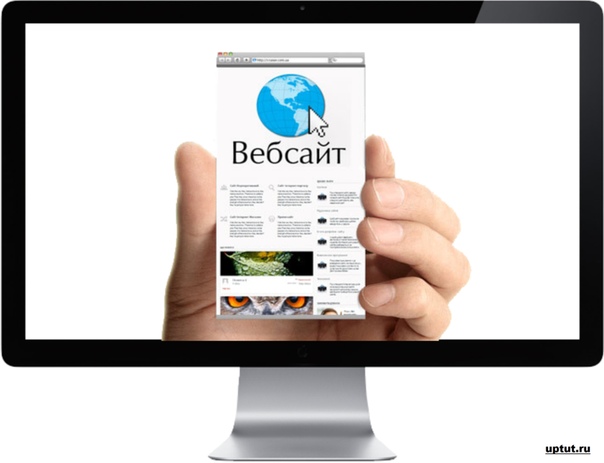 Лендинг так же можно подсмотреть у конкурентов, сделать лучше.
Лендинг так же можно подсмотреть у конкурентов, сделать лучше.
Только не надо думать, что это панацея от всего (фанатам Бизнес-Молодость посвящается). Это всего лишь тест вашего предложения на существующем рынке! Сделать лендос и рубить бабло — не получится! Хотя пробовать никто не запрещает.
Построение бизнес-плана.
Вооруженные результатами анализа рынка и конкурентов, уже зная все косяки, со сформированным УТП (ценностным предложением) для клиента, подтвердив, что на вашу услугу/товар (запуск лендинга) !есть спрос! и есть обращения (модное слово «лиды”), разрабатываем стратегию продвижения своего бизнеса. Без этой стратегии, любая попытка “мутить бизнес в интернете» обречена. Здесь тоже лучше обращаться к профильным специалистам, хотя бы за консультацией.
Без этой стратегии, любая попытка “мутить бизнес в интернете» обречена. Здесь тоже лучше обращаться к профильным специалистам, хотя бы за консультацией.
Разработка сайта.
Все таки, вы решили, что бизнес в интернете нужен? Ну тогда вперед!
Самое важное для успеха сайта — дать качественный ответ на запрос пользователя. Что значит «качество»? Если пользователю нужно купить — значит это должен быть интернет-магазин, с удобной структурой, оплатой, доставкой. Должен быть ассортимент продукции, выбор!
Второй и тоже очень важный момент — привлекательный и понятный пользователю дизайн (это не только картинки, цвет и шрифты, но и архитектура сайта, удобство пользователей).
Вспоминаем о таблице, которую составляли по конкурентам и дописывали УТП на страницы. По сути, это уже готовая структура сайта, мало того, с собранными и кластеризованными запросами! Осталось реализовать это в WEB! Запросы должны быть включены в тексты, title и descripnion. Только перед разработкой сайта нужно проверить их актуальность и частотность. Время идет, меняется частотность и запросы могут измениться. (Во время пандемии мы это уже наблюдали)
Вопрос: обращаться в студию, или на фриланс? И там и там, неизвестно, кто и как будет делать ваш сайт. Бывает, студии заказывают разработку на фрилансе и выдают ее за свою. А еще заламывают такую цену, что все желания отпадают.
С другой стороны, фрилансер тоже может сделать качественный сайт. Если у него есть четкое техническое задание, а у вас понимание какой инструмент продаж (ваша таблица, дизайн конкурентов вы уже видели) вам нужен.
Если у него есть четкое техническое задание, а у вас понимание какой инструмент продаж (ваша таблица, дизайн конкурентов вы уже видели) вам нужен.
В любом случае, есть свои риски. Нужно быть готовым к тому, что сайт придется дорабатывать и развивать, ему будет нужна грамотная техническая поддержка.
Сайт можно сделать и самому. На конструкторах, или CMS (зависит от задач), они именно для этого и придуманы. Как правило, самому заниматься некогда, изучать все аспекты разработки и, тем более, продвижения, просто не охота. Нужно чтоб сделал кто-то и не дорого!
Спойлер: Господа, так не бывает! Качественный сайт не будет дешевым.
Продвижение сайта.
Часть работ (наверное самая важная) по SEO вами уже выполнена. Вы прекрасно понимаете чего вы хотите добиться и к чему нужно идти.
Продвижение сайта, это реально «война» за свое место под солнцем. За позиции в выдаче. Попасть в топ-10 хотят практически все. В ход идет и покупка ссылок, и накрутка поведенческих факторов, все известные серые и черные способы. Потому как весь трафик (90%), он именно на первой странице. Дальше пользователи просто не идут. Есть случаи (исключения, подтверждающие правило), когда пользователь ищет на второй странице и дальше. Но это бывает редко.
Есть много предложений «продвинем сайт в топ”, “быстро, недорого, все сделаем за вас»…
Не верьте! Это чистой воды развод! Продвижение сайта (SEO, реклама, контент маркетинг) — все это стоит денег и занимает время (качественно, без угроз санкций от поисковиков), быстро только реклама дает покупателей, но ее тоже нужно пересматривать и оптимизировать, чтоб не сливать бюджет.
Работы это не «разовые», заниматься сайтом, поддерживать позиции нужно постоянно. Счастье будет не долгим, если вас сдвигают с ваших позиций в выдаче, вы теряете продажи и прибыль.
Заключение:
Вы решили выйти в онлайн бизнес?)))
Задумываться о продвижении сайта, SEO (это не одно и то же, понятие продвижения гораздо шире чем SEO) нужно до старта разработки сайта.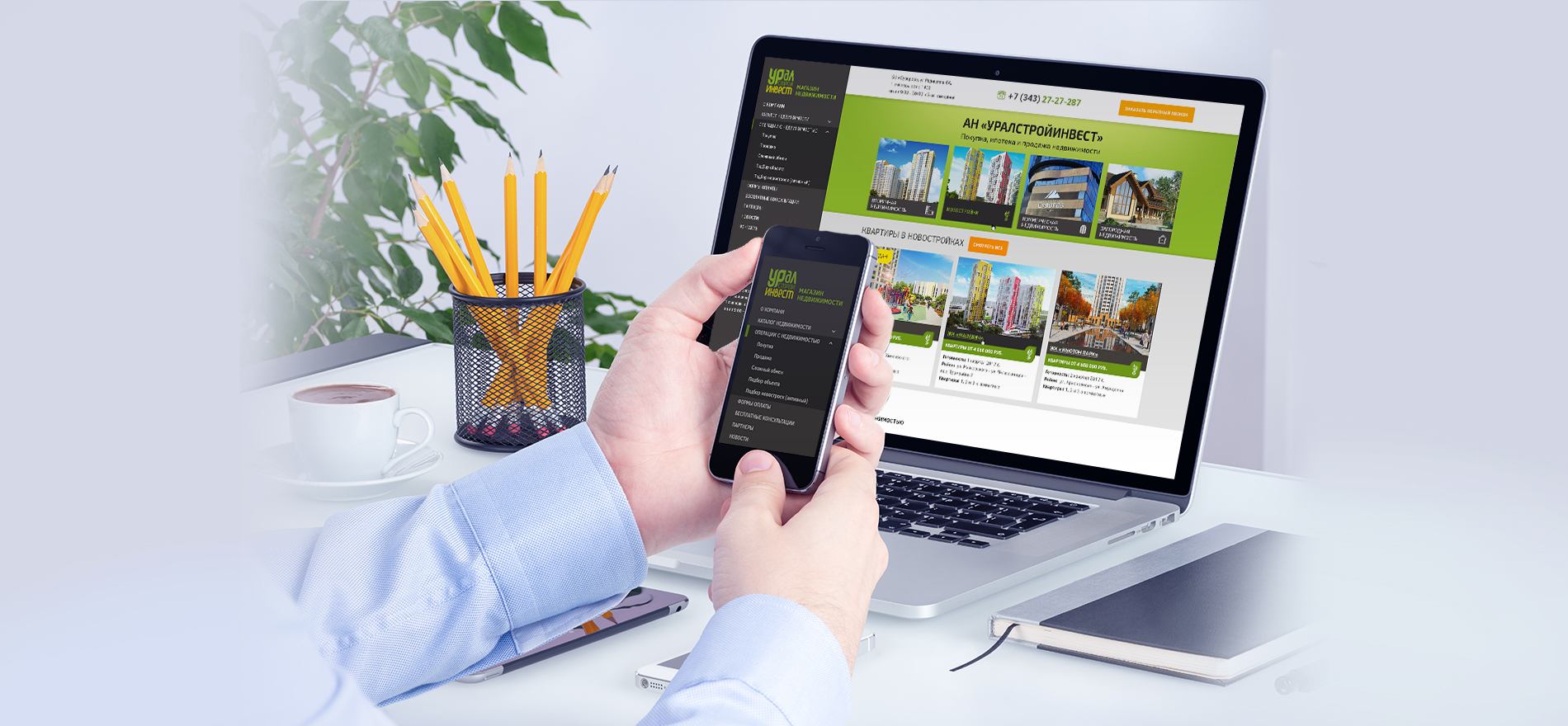 Это экономит ваши деньги и время на доработках и переделках. Готовьтесь решать (контролировать и проверять) все перечисленные выше задачи. Делать это придется вам лично, потому как тимлид (СЕО) это именно вы! Понимать задачи, ставить их и отвечать за решение, будете именно вы, содержимым своего бумажника.
Это экономит ваши деньги и время на доработках и переделках. Готовьтесь решать (контролировать и проверять) все перечисленные выше задачи. Делать это придется вам лично, потому как тимлид (СЕО) это именно вы! Понимать задачи, ставить их и отвечать за решение, будете именно вы, содержимым своего бумажника.
Можно поиграть в начальника и делегировать все подчиненным. Получится полный «пшик». Хочешь сделать хорошо — делай сам! Никто никогда не «решит» все за вас, так бывает только в рекламе.
Делаем сайт лучше: заменяем «мы» на «вы» и «наш» на «ваш»
Многие владельцы сайтов грешат самолюбованием: в погоне за клиентом и желанием ему понравиться они называют себя лидерами в отрасли, имеющими массу достоинств и (конечно же!) не имеющими недостатков.
Примечание: называя себя «лидерами продаж» и не указывая источник, согласно которого являются лидерами, владельцы сайтов подводят себя под статью о недобросовестной рекламе (закон N 38-ФЗ от 13.03.2006, ст.5).
Но проблема даже не в этом. Посетители хотят, чтобы вы подумали об их нуждах и решали их проблемы, а не говорили о том, какие вы хорошие.
Здесь на помощь приходят модные и популярные сейчас кейсы. В них вы рассказываете, какая проблема стояла перед клиентом и как вы ее решили. Несколько таких кейсов расскажут о вас больше, чем многословие о вашей незаменимости.
Справка: кейс – это описание конкретной проблемы и предложение практических методов ее решения.
Следовательно, не «мы незаменимые и наши услуги лучшие», а «вы спрашиваете, ваши проблемы решаются».
Читать также:
Улучшаем коммерческий сайт: покупатели хотят видеть людейВсевозможные новаторские идеи о роботах-продавцах и роботах-учителях пока могут считаться утопическими. Срабатывает это лишь для молодежи, да и то в самом начале. Люди желают общаться с людьми, а не с машинами. Персонализация – это процесс, в результате которого субъект может выступать как личность и участвовать в жизни людей.
Срабатывает это лишь для молодежи, да и то в самом начале. Люди желают общаться с людьми, а не с машинами. Персонализация – это процесс, в результате которого субъект может выступать как личность и участвовать в жизни людей.
02.04.2018
Делаем коммерческий сайт лучше: адаптивный сайтОдна из возможностей сделать коммерческий сайт лучше – оптимизация под мобильные устройства или заказ адаптивного сайта. Сейчас это уже не просто рекомендация – это объективная необходимость. В последнее время основной рост трафика в любой коммерческой нише именно за счет мобильных пользователей.
26.03.2018
«Делаем сайт вместе»
Как родилась эта книга
Когда понадобилось сделать сайт, который вы сейчас смотрите, у меня было несколько путей.
Первый —
Второй —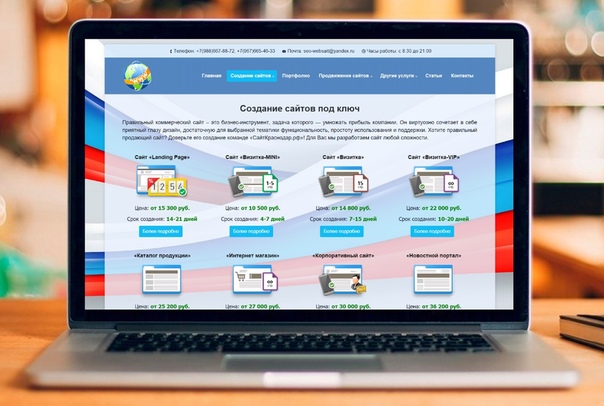 Но на это ведь сколько времени надо! Да ещё для гуманитария…
Но на это ведь сколько времени надо! Да ещё для гуманитария…
Третий —
А друзья предупреждали: без кодировок —
И так с каждой очередной программой. Продолжались мытарства не один месяц. Ага, злорадствовали вокруг, учите HTML!
Собралась было уже бросать эту возню с сайтом, да оказалась на диске еще одна программа. Малоизвестная, да еще и на английском языке. И ни одной книги о ней нет. Однако попробовала картинку поставить. Смотрю в браузере —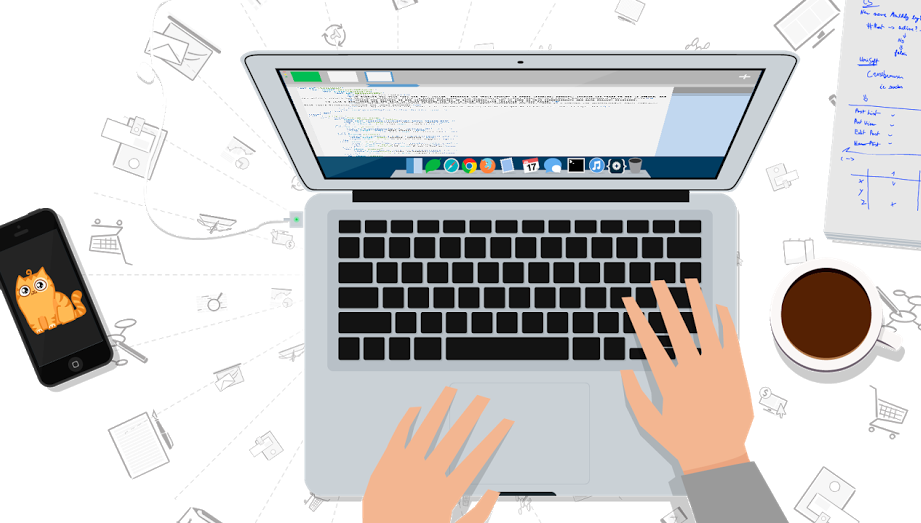 Стоят, как вкопанные. Дальше кидаю на страницы тексты, рисую кнопки и всякую всячину. Делаю тени и свечения, заливаю и вспучиваю. Гиперссылки и подсказки, анкеры и ролловеры работают как часы. Фантастика!
Стоят, как вкопанные. Дальше кидаю на страницы тексты, рисую кнопки и всякую всячину. Делаю тени и свечения, заливаю и вспучиваю. Гиперссылки и подсказки, анкеры и ролловеры работают как часы. Фантастика!
Всё можно! Запросто. И все инструменты под рукой. Вот это настоящая творческая работа! Просто наслаждение.
И тогда я решила описать свой опыт. Пусть другие тоже наслаждаются и делают сайты себе и другим на радость.
Итак, четвертый путь — О нем вообще можно не думать. Легкость, скорость и точность, с которой программа выполняет любой ваш каприз, поразит тех, кто уже пытался строить сайт в других многоуважаемых программах.
О нем вообще можно не думать. Легкость, скорость и точность, с которой программа выполняет любой ваш каприз, поразит тех, кто уже пытался строить сайт в других многоуважаемых программах.
Для работы в программе достаточно владеть азами компьютерной премудрости, например, в масштабе Word.
Программа Serif WebPlus существует с 1991 г. В книге рассматривается десятая версия и ее отличия от предыдущей.
Делаем страницу «О себе» на Бутстрапе
Недавно мы делали статью о котиках и мобильной вёрстке. Но в жизни довольно мало случаев, когда нужно создать мобильный сайт с котиками, поэтому попробуем что-то серьёзное. Сделаем страницу «О себе». Её можно будет выложить на собственный сайт и громко заявить о себе миру.
Работать над страницей будем в таком порядке: сначала определим, что мы хотим сказать людям, а потом обернём всё в код. Любой другой сайт делается по этой же схеме — прежде чем расчехлять HTML, надо подумать над содержимым.
Любой другой сайт делается по этой же схеме — прежде чем расчехлять HTML, надо подумать над содержимым.
Можно ли без страницы?
Собственную страницу можно сделать и на конструкторе сайтов, не заморачиваясь с вёрсткой и стилями. Но так каждый может. Это всё равно что жить на съёмной квартире — что тебе хозяева разрешили, то и можно. А вот сделать собственный сайт — это как построить собственный дом. Настоящие программисты делают собственные сайты.
О чём будем писать
Допустим, наш герой — преподаватель информатики, который хочет устроиться на работу по специальности в крутой московский вуз. Для этого ему нужно рассказать о себе так, чтобы вуз захотел пригласить его к себе. Какой именно текст будет — неважно, мы написали пробный текст в кате. Ещё где-нибудь добавим фотографию, чтобы было красиво.
Михаил Максимов
Я преподаю информатику с 2008 года, когда предмет ещё назывался ИКТ. Начинал со школы, учил детей разбираться в программировании и сдавать ЕГЭ на 90 баллов и выше. За два года вывел нашу школу на второе место в районе по олимпиадам по информатике. Вёл два класса коррекции — пятый и одиннадцатый — и знаю, как объяснить основы теории вероятности даже тем, кто не хочет ничему учиться.
Начинал со школы, учил детей разбираться в программировании и сдавать ЕГЭ на 90 баллов и выше. За два года вывел нашу школу на второе место в районе по олимпиадам по информатике. Вёл два класса коррекции — пятый и одиннадцатый — и знаю, как объяснить основы теории вероятности даже тем, кто не хочет ничему учиться.
В 2012 защитил кандидатскую диссертацию по обучению информатике детей с недостатком внимания и стал внештатным преподавателем РГСУМ им. Макаренко. Параллельно с этим веду курсы по программированию «IDDQD» и записываю подкаст «Прогрокаст» с аудиторией 25 000 человек.
Мои научные работы
А вот тут поставим ссылки на вымышленные работы этого преподавателя
Как связаться
Телефон: +7 (123) 456-78-90
Почта: [email protected]
Скайп: mihailmaximov
Телеграм: @mihailmaximov
Вёрстка текста
За основу возьмём стандартный шаблон с Бутстрапом. В этой статье мы спрячем его под стрелочку, чтобы не занимать много места, но если интересно пройти весь путь с нами — скопируйте этот код и повторяйте за нами.
В этой статье мы спрячем его под стрелочку, чтобы не занимать много места, но если интересно пройти весь путь с нами — скопируйте этот код и повторяйте за нами.
<!DOCTYPE html>
<html>
<!-- служебная часть -->
<head>
<!-- заголовок страницы -->
<title>Михаил Максимов — преподаватель информатики</title>
<!-- настраиваем служебную информацию для браузеров -->
<meta charset="utf-8">
<meta http-equiv="X-UA-Compatible" content="IE=edge">
<meta name="viewport" content="width=device-width, initial-scale=1">
<!-- загружаем Бутстрап -->
<link rel="stylesheet" href="https://stackpath.bootstrapcdn.com/bootstrap/4.3.1/css/bootstrap.min.css"
integrity="sha384-ggOyR0iXCbMQv3Xipma34MD+dH/1fQ784/j6cY/iJTQUOhcWr7x9JvoRxT2MZw1T" crossorigin="anonymous">
<style type="text/css">
</style>
<!-- закрываем служебную часть страницы -->
</head>
<body>
<!-- тут будет наша страница -->
</body>
<!-- конец всей страницы -->
</html>Каждый элемент нашей страницы будем помещать в свой контейнер, чтобы потом легко можно было настроить адаптивность как нам нужно. Посмотрите внимательно на этот код: это основной «кирпичик», из которого строится архитектура страниц Бутстрапа.
Посмотрите внимательно на этот код: это основной «кирпичик», из которого строится архитектура страниц Бутстрапа.
<div>
<div>
<div>
<!-- содержимое контейнера -->
</div>
</div>
</div>Сначала сверстаем заголовок всей страницы — для этого используем тег <h2>…</h2>. Если между двумя этими тегами поместить текст, браузер поймёт, что это заголовок, и сделает его побольше. Скажем контейнеру, что содержимое при любом размере пусть занимает всю ширину макета, и вставим в него наш текст:
<div > <div><h2>Михаил Максимов</h2>
</div> </div>Добавим новый контейнер и поместим в него описание на два абзаца, за которые отвечает тег <p>…</p>.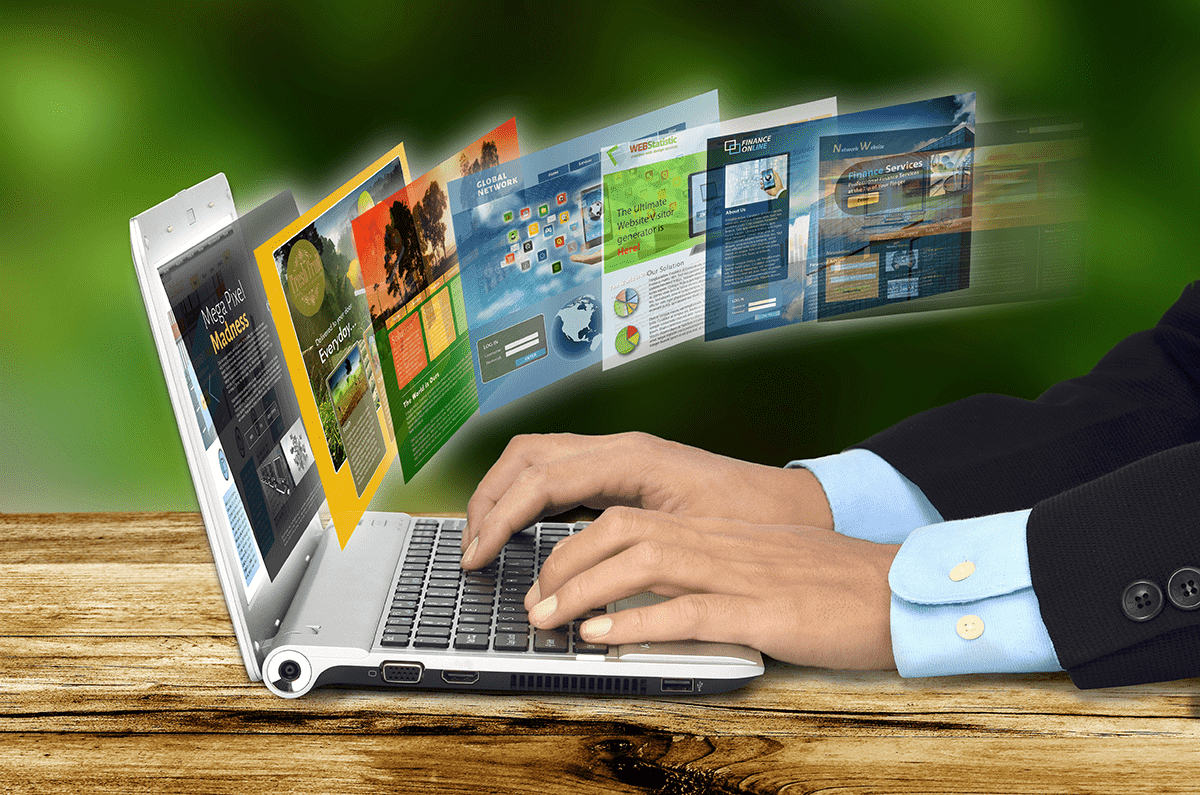 Посмотрим, что получилось:
Посмотрим, что получилось:
<div>
<div>
<div>
<p>Я преподаю информатику с 2008 года, когда предмет ещё назывался ИКТ. Начинал со школы, учил детей разбираться в
программировании и сдавать ЕГЭ на 90 баллов и выше. За два года вывел нашу школу на второе место в районе по
олимпиадам по информатике. Вёл два класса коррекции — пятый и одиннадцатый — и знаю, как объяснить основы теории
вероятности даже тем, кто не хочет ничему учиться.</p>
<p>В 2012 защитил кандидатскую диссертацию по обучению информатике детей с недостатком внимания и стал внештатным
преподавателем РГСУМ им. Макаренко. Параллельно с этим веду курсы по программированию «IDDQD» и записываю
подкаст «Прогрокаст» с аудиторией 25 000 человек.</p>
</div>
</div>
</div>Фотография человека
Добавим фото героя, чтобы было интереснее. За это отвечает тег <img src=»адрес_картинки»>. В нашем случае тег будет выглядеть так:
В нашем случае тег будет выглядеть так:
Фотографию поставим справа от текста так, чтобы экран как бы делился на 2 части: слева текст, справа фото. Заодно настроим так, чтобы на маленьких устройствах каждый из них растягивался на всю ширину экрана. Чтобы так сделать, нужно добавить блок с фото в тот же контейнер с абзацами и настроить колонки в каждом блоке:
<div > <div><!— тут 2 абзаца текста из прошлого примера —>
</div><div>
<img src=»https://thecode.media/wp-content/uploads/2019/07/sq_me.jpg» > </div>По умолчанию браузер показывает картинки в полном размере, и это выглядит некрасиво. Добавим в стили ограничение по размеру для картинки, чтобы она не вылезала за границы блока, и заодно настроим параметры заголовка и текста:
img {
max-width: 100%;
max-height: 100%;
}
h2 {
font-size: 50px;
margin-top: 30px;
margin-bottom: 20px;
}
p {
font-size: 18px;
}
Раздел страницы: научные работы
Подзаголовок сделаем тегом <h3>.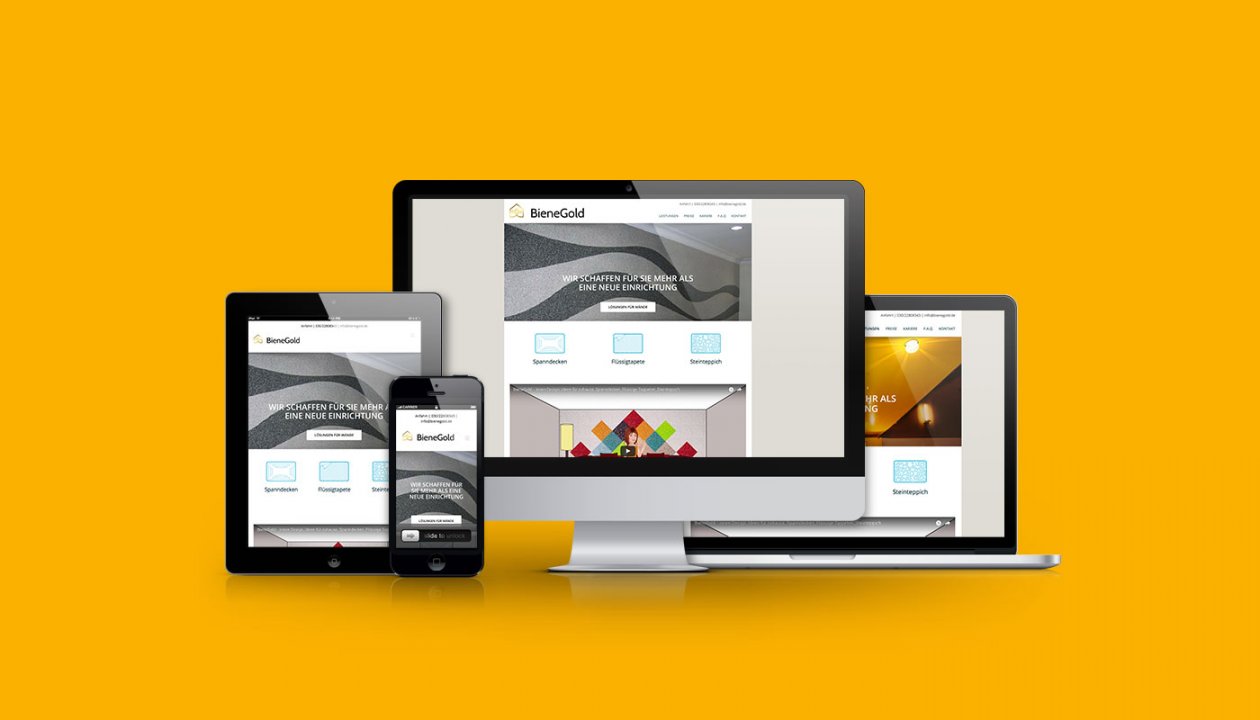 ..</h3> в отдельном контейнере:
..</h3> в отдельном контейнере:
<h3>Мои научные работы</h3>
</div> </div>Чтобы подзаголовок не слипался с остальным содержимым, добавим в раздел со стилями отступы для заголовка h3 сверху и снизу:
h3{margin-top: 40px;
margin-bottom: 20px;Теперь сделаем список научных работ так, чтобы на больших экранах он занимал 4 колонки, на средних — 2, а на телефонах занимал весь макет по ширине. Заодно сделаем список в виде ссылок, чтобы можно было по названию перейти к каждой работе. Ссылки оформляются тегом
<a href=»адрес_ссылки»>текст_ссылки</a>
<a href=»https://thecode.media/baboolya/»>Задача о бабушке и помидорах</a>Оформим таким образом наш список научных работ в отдельном контейнере:
<div>
<div>
<div>
<p><a href="http://thecode. local/baboolya/">Задача про бабушку и помидоры</a></p>
<p><a href="http://thecode.local/electrician/">Хитрый электрик</a></p>
</div>
<div>
<p><a href="http://thecode.local/le-timer/">Как сделать свой таймер-напоминалку</a></p>
<p><a href="http://thecode.local/sublime-one-love/">Почему Sublime Text — это круто</a></p>
</div>
<div>
<p><a href="http://thecode.local/est-tri-shkatulki/">Поговорим о Якубовиче</a></p>
<p><a href="http://thecode.local/content-manager/">Как стать контент-менеджером</a></p>
</div>
<div>
<p><a href="http://thecode.local/batareyki-besyat/">Задача про сторожа и фонарик</a></p>
<p><a href="http://thecode.local/variables/">О названиях функций</a></p>
</div>
</div>
</div>
local/baboolya/">Задача про бабушку и помидоры</a></p>
<p><a href="http://thecode.local/electrician/">Хитрый электрик</a></p>
</div>
<div>
<p><a href="http://thecode.local/le-timer/">Как сделать свой таймер-напоминалку</a></p>
<p><a href="http://thecode.local/sublime-one-love/">Почему Sublime Text — это круто</a></p>
</div>
<div>
<p><a href="http://thecode.local/est-tri-shkatulki/">Поговорим о Якубовиче</a></p>
<p><a href="http://thecode.local/content-manager/">Как стать контент-менеджером</a></p>
</div>
<div>
<p><a href="http://thecode.local/batareyki-besyat/">Задача про сторожа и фонарик</a></p>
<p><a href="http://thecode.local/variables/">О названиях функций</a></p>
</div>
</div>
</div>Контакты
Осталось добавить контактную информацию — тоже в своём контейнере.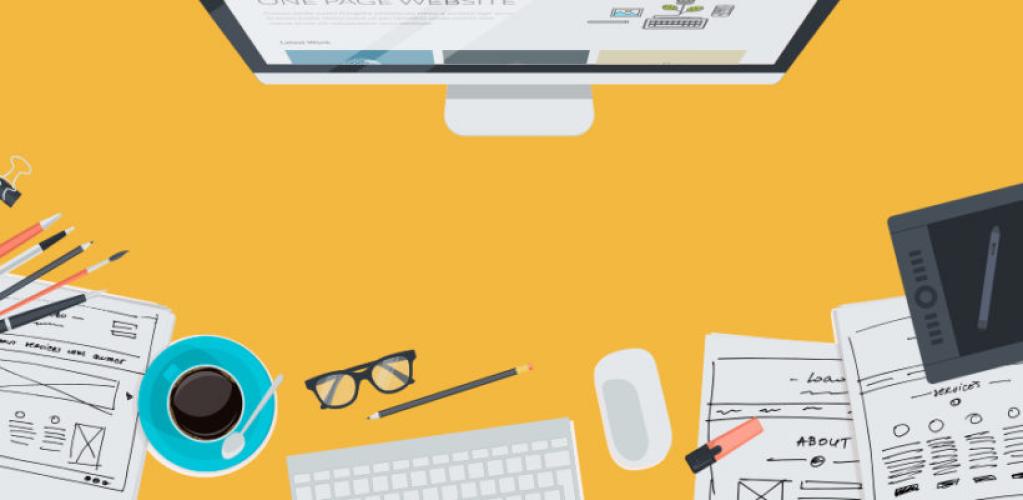 Смотрите: мы положили тег со ссылкой внутри тега абзаца — так можно.
Смотрите: мы положили тег со ссылкой внутри тега абзаца — так можно.
<div>
<div>
<div>
<h3>Контакты для связи</h3>
</div>
</div>
</div>
<div>
<div>
<div>
<p>Телефон: +7 (123) 456-78-90</p>
<p>Почта: <a href="mailto: [email protected]">[email protected]</a></p>
<p>Скайп: mihailmaximov</p>
<p>Телеграм: @mihailmaximov</p>
</div>
</div>
</div>Смотрим на результат и заодно проверяем адаптивность:
<!DOCTYPE html>
<html>
<!-- служебная часть -->
<head>
<!-- заголовок страницы -->
<title>Михаил Максимов — преподаватель информатики</title>
<!-- настраиваем служебную информацию для браузеров -->
<meta charset="utf-8">
<meta http-equiv="X-UA-Compatible" content="IE=edge">
<meta name="viewport" content="width=device-width, initial-scale=1">
<!-- загружаем Бутстрап -->
<link rel="stylesheet" href="https://stackpath. bootstrapcdn.com/bootstrap/4.3.1/css/bootstrap.min.css"
integrity="sha384-ggOyR0iXCbMQv3Xipma34MD+dH/1fQ784/j6cY/iJTQUOhcWr7x9JvoRxT2MZw1T" crossorigin="anonymous">
<style type="text/css">
img {
max-width: 100%;
max-height: 100%;
}
h2 {
font-size: 50px;
margin-top: 30px;
margin-bottom: 20px;
}
h3 {
margin-top: 40px;
margin-bottom: 20px;
}
p {
font-size: 18px;
}
</style>
</head>
<body>
<div>
<div>
<div>
<h2>Михаил Максимов</h2>
</div>
</div>
</div>
<div>
<div>
<div>
<p>Я преподаю информатику с 2008 года, когда предмет ещё назывался ИКТ. Начинал со школы, учил детей разбираться
в программировании и сдавать ЕГЭ на 90 баллов и выше. За два года вывел нашу школу на второе место в районе по
олимпиадам по информатике. Вёл два класса коррекции — пятый и одиннадцатый — и знаю, как объяснить основы
теории вероятности даже тем, кто не хочет ничему учиться.
bootstrapcdn.com/bootstrap/4.3.1/css/bootstrap.min.css"
integrity="sha384-ggOyR0iXCbMQv3Xipma34MD+dH/1fQ784/j6cY/iJTQUOhcWr7x9JvoRxT2MZw1T" crossorigin="anonymous">
<style type="text/css">
img {
max-width: 100%;
max-height: 100%;
}
h2 {
font-size: 50px;
margin-top: 30px;
margin-bottom: 20px;
}
h3 {
margin-top: 40px;
margin-bottom: 20px;
}
p {
font-size: 18px;
}
</style>
</head>
<body>
<div>
<div>
<div>
<h2>Михаил Максимов</h2>
</div>
</div>
</div>
<div>
<div>
<div>
<p>Я преподаю информатику с 2008 года, когда предмет ещё назывался ИКТ. Начинал со школы, учил детей разбираться
в программировании и сдавать ЕГЭ на 90 баллов и выше. За два года вывел нашу школу на второе место в районе по
олимпиадам по информатике. Вёл два класса коррекции — пятый и одиннадцатый — и знаю, как объяснить основы
теории вероятности даже тем, кто не хочет ничему учиться. </p>
<p>В 2012 защитил кандидатскую диссертацию по обучению информатике детей с недостатком внимания и стал
внештатным преподавателем РГСУМ им. Макаренко. Параллельно с этим веду курсы по программированию «IDDQD» и
записываю подкаст «Прогрокаст» с аудиторией 25 000 человек.</p>
</div>
<div>
<img src="http://thecode.local/wp-content/uploads/2019/07/sq_me.jpg">
</div>
</div>
</div>
<div>
<div>
<div>
<h3>Мои научные работы</h3>
</div>
</div>
</div>
<div>
<div>
<div>
<p><a href="http://thecode.local/baboolya/">Задача про бабушку и помидоры</a></p>
<p><a href="http://thecode.local/electrician/">Хитрый электрик</a></p>
</div>
<div>
<p><a href="http://thecode.local/le-timer/">Как сделать свой таймер-напоминалку</a></p>
<p><a href="http://thecode.
</p>
<p>В 2012 защитил кандидатскую диссертацию по обучению информатике детей с недостатком внимания и стал
внештатным преподавателем РГСУМ им. Макаренко. Параллельно с этим веду курсы по программированию «IDDQD» и
записываю подкаст «Прогрокаст» с аудиторией 25 000 человек.</p>
</div>
<div>
<img src="http://thecode.local/wp-content/uploads/2019/07/sq_me.jpg">
</div>
</div>
</div>
<div>
<div>
<div>
<h3>Мои научные работы</h3>
</div>
</div>
</div>
<div>
<div>
<div>
<p><a href="http://thecode.local/baboolya/">Задача про бабушку и помидоры</a></p>
<p><a href="http://thecode.local/electrician/">Хитрый электрик</a></p>
</div>
<div>
<p><a href="http://thecode.local/le-timer/">Как сделать свой таймер-напоминалку</a></p>
<p><a href="http://thecode. local/sublime-one-love/">Почему Sublime Text — это круто</a></p>
</div>
<div>
<p><a href="http://thecode.local/est-tri-shkatulki/">Поговорим о Якубовиче</a></p>
<p><a href="http://thecode.local/content-manager/">Как стать контент-менеджером</a></p>
</div>
<div>
<p><a href="http://thecode.local/batareyki-besyat/">Задача про сторожа и фонарик</a></p>
<p><a href="http://thecode.local/variables/">О названиях функций</a></p>
</div>
</div>
</div>
<div>
<div>
<div>
<h3>Контакты для связи</h3>
</div>
</div>
</div>
<div>
<div>
<div>
<p>Телефон: +7 (123) 456-78-90</p>
<p>Почта: <a href="mailto: [email protected]">mikemaximov@gmail.
local/sublime-one-love/">Почему Sublime Text — это круто</a></p>
</div>
<div>
<p><a href="http://thecode.local/est-tri-shkatulki/">Поговорим о Якубовиче</a></p>
<p><a href="http://thecode.local/content-manager/">Как стать контент-менеджером</a></p>
</div>
<div>
<p><a href="http://thecode.local/batareyki-besyat/">Задача про сторожа и фонарик</a></p>
<p><a href="http://thecode.local/variables/">О названиях функций</a></p>
</div>
</div>
</div>
<div>
<div>
<div>
<h3>Контакты для связи</h3>
</div>
</div>
</div>
<div>
<div>
<div>
<p>Телефон: +7 (123) 456-78-90</p>
<p>Почта: <a href="mailto: [email protected]">mikemaximov@gmail. com</a></p>
<p>Скайп: mihailmaximov</p>
<p>Телеграм: @mihailmaximov</p>
</div>
</div>
</div>
</body>
<!-- конец всей страницы -->
</html>
com</a></p>
<p>Скайп: mihailmaximov</p>
<p>Телеграм: @mihailmaximov</p>
</div>
</div>
</div>
</body>
<!-- конец всей страницы -->
</html>Это самый простой способ создать страницу о себе на чистом HTML, которая сразу будет адаптивной. Но есть ещё один способ сделать похожее: использовать конструкторы сайтов. Про них — в следующей статье.
Сравнение создания веб-сайта с Wix с WordPress и Squarespace
ЗАКРЫТЬНовый тестовый блог Джефферсона Грэма на платформе Wix (Фото: Wix)
Праздники в самом разгаре, и у вас больше свободного времени, чем обычно . Готовы заняться созданием нового веб-сайта или блога?
Это сложный проект, но онлайн-инструменты последних нескольких лет теперь делают его намного проще, чем раньше, с опциями перетаскивания, которые могут позволить вам создать что-то, что действительно хорошо выглядит в течение нескольких часов. То есть после того, как вы освоите основы работы программ.
То есть после того, как вы освоите основы работы программ.
Три самых популярных сейчас варианта для этого — WordPress, Squarespace и Wix.
WordPress ориентирован на технических ботаников, которым не нужна поддержка, в то время как Squarespace и Wix — для всех нас.
Некоторое время мне не нравился внешний вид моего блога о фотографии на WordPress, и я хотел начать все сначала. Меня вдохновил попробовать Wix мой друг Эд Бэйг, который после того, как покинул нас здесь, в США СЕГОДНЯ, создал сайт и блог Wix, которые выглядят просто фантастически.
Итак, за несколько дней я создал новый блог, который может выглядеть не так хорошо, как блог Эда, но он явно более привлекателен для глаз, чем то, что у меня есть с WordPress. (IMHO.)
Прежде чем начать, знайте, что с Wix вы можете использовать его для создания веб-сайтов бесплатно. Однако в названии вашего веб-адреса будет Wix, и вы будете иметь брендинг Wix по всему сайту. Как только вы решите, что серьезно настроены, вы захотите заплатить, чтобы удалить брендинг и получить собственное персонализированное доменное имя.
(Например, http: // blog.jeffersongraham.com vs. https://jgraham25.wixsite.com/photowalks)
Веб-сайты Wix (Фото: Wix)
WordPress вроде как бесплатный. Базовое программное обеспечение с открытым исходным кодом ничего не стоит, но большинство людей также покупают «темы» у разработчиков программного обеспечения, чтобы их блоги выглядели круче, и их покупка может стоить от 25 до 100 долларов. Затем вам также придется заплатить такой компании, как GoDaddy, Bluehost или Dreamhost, за «размещение» вашего блога, от 5 до 10 долларов в месяц или больше, в зависимости от размера вашего сайта.
Предупреждение, напечатанное мелким шрифтом: большинство хостов взимают одну ставку за первый год, а затем поднимают вас. Dreamhost, например, рекламирует ставку в 3,95 доллара в месяц, или 47,4 доллара в первый год, с прыжком до 119,40 доллара во второй год. Хуже для меня то, что план GoDaddy, который у меня сейчас есть, рекламируется по цене 12,99 доллара в месяц, но, поскольку я заключил контракт несколько лет, меня подняли до 19,99 доллара в месяц.
Начальная цена GoDaddy поднимается до 19,99 долларов (Фото: GoDaddy)
Wix и Squarespace предлагают как хостинг, так и инструменты для создания веб-сайтов и блогов для широких масс, поддержку и не предлагают начальную цену.(Одно из ценностных предложений Wix: «Фиксированная цена продления».)
Тарифы на Squarespace начинаются с 12 долларов и доходят до 40 долларов в месяц, в основном переводя вас с личного сайта на профессиональный. От 18 долларов и выше Squarespace предлагает неограниченное хранилище для фотографий, что очень важно, поскольку всем нам нужно размещать изображения в наших сообщениях.
Wix не предлагает неограниченное хранилище фотографий. Ставки варьируются от 14 долларов за 3 гигабайта хранилища, до 18 долларов за 10 ГБ, 23 долларов за 200 ГБ и 39 долларов за 350 ГБ.
Логотип Squarespace (Фото: Squarespace)
Вопрос для потребителей: что на самом деле означают эти числа?
Мне очень нравится простота создания сайта с помощью Wix, множество вариантов дизайна и тот факт, что он потенциально более доступный и универсальный, чем то, что есть у меня с GoDaddy.
Но проблема может быть в хранилище. Что произойдет, если мне не хватит места? Wix говорит, что нет инструментов для определения вашего текущего уровня хранилища. Если бы вам не хватило места, как знает любой, кто когда-либо получал сообщение от Apple о том, что пришло время обновить наш iCloud, нам пришлось бы повысить тариф, скажем, с 18 до 23 долларов в месяц.
А пока я перейду с WordPress на Wix? Одним словом, да. Кроме того, я зарегистрировал своего брата на веб-сайте Wix после того, как мы обнаружили, что он платит Network Solutions в два раза больше денег, чем Wix взимает за годовой хостинг.
Итак, теперь у меня есть два новых веб-сайта, над которыми я буду работать.
Zazzle предлагает маски по запросу (Фото: Zazzle)
Другие технические новости на этой неделеЕще одна неделя, еще один масштабный взлом кибербезопасности. Как себя защитить? У Джессики Гинн есть несколько идей.
Некоторое время вы этого не увидите, но на этой неделе появились сообщения о том, что Apple действительно работает над I-Car, электромобилем Apple, который станет технологической витриной, способной составить конкуренцию Tesla.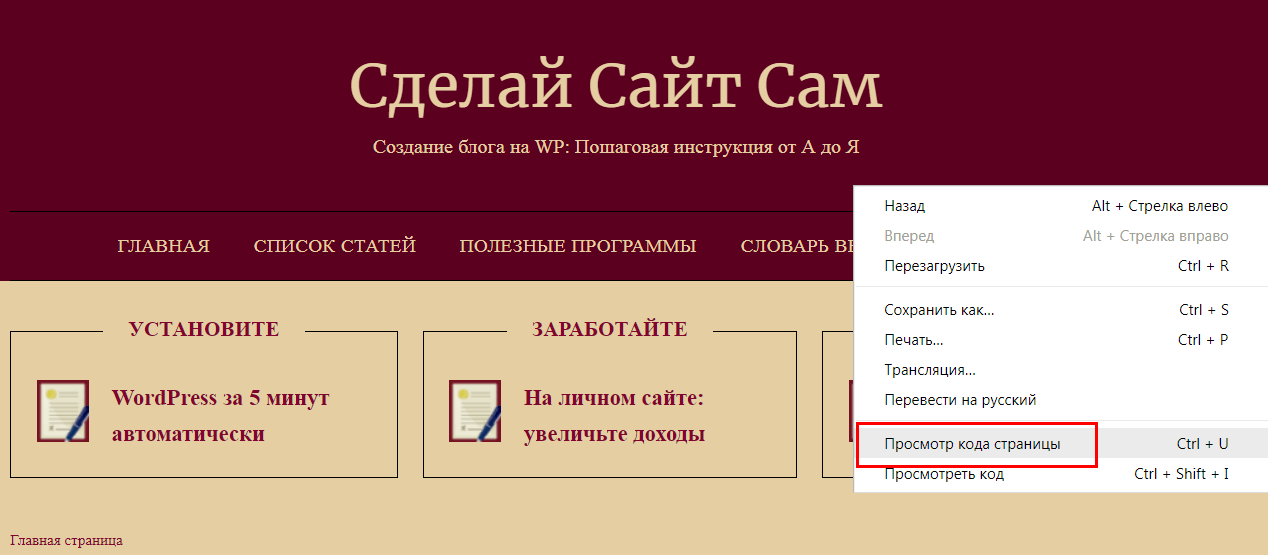 Ух ты! Siri может открыть вам дверь, разговаривать с вами во время вождения, играть в персонализированные развлечения, которые может предоставить только Apple.И, конечно же, вас настораживает, что у вас закончилось пространство для хранения и вам нужно обновить его сейчас.
Ух ты! Siri может открыть вам дверь, разговаривать с вами во время вождения, играть в персонализированные развлечения, которые может предоставить только Apple.И, конечно же, вас настораживает, что у вас закончилось пространство для хранения и вам нужно обновить его сейчас.
Нужна персонализированная маска или кофейная чашка в стиле Zoom? Розничный продавец по запросу Zazzle сообщил нам, что это знаменательный год, когда товары, посвященные пандемии, помогли компании увеличить продажи на 50% по сравнению с тем же периодом 2019 года.
Подкасты Talking Tech на этой неделеВспоминая 20 лет технологий USA TODAY освещение с Ричем ДеМуро из KTLA. (На случай, если вы не слышали, я ухожу с должности технического обозревателя января.4.) Спасибо Ричу за то, что он пошел со мной по переулку памяти.
«Facebook меня слушает?» Технический обозреватель Washington Post Джеффри Фаулер присоединяется ко мне, чтобы заняться всеми любимой теорией технического заговора.
Новый цифровой саксофон Yamaha. Том Самнер, президент корпорации Yamaha Corp. of America, рассказывает нам о новом, более простом в использовании и более универсальном инструменте.
Как доставка еды изменила нашу жизнь в 2020 году. DoorDash, Instacart и Uber Eats стали повседневными привычками в нашей пандемической жизни.
Кто хочет прокатиться на I-Car? Я делаю. Не так ли?
Вот и все, что касается итоговых выходных на этой неделе. Это моя предпоследняя для вас. На следующей неделе моя прощальная колонка, в которой я благодарю вас всех за 20 лет чтения, просмотра и прослушивания, а также за вспоминание технических моментов этих двух удивительных десятилетий. А пока я приглашаю вас подписаться на меня в Twitter, где я @jeffersongraham
Прочтите или поделитесь этой историей: https://www.usatoday.com/story/tech/2020/12/26/using- wix-make-website-and-blog-how-compares-wordpress / 4044965001/
Как создать веб-сайт на выходных! (Проектно-ориентированный курс)
Чего вы достигнете:
В этом ориентированном на проекты курсе * вы разработаете, создадите и опубликуете базовый веб-сайт, который включает текст, звук, изображения, гиперссылки, плагины, и интерактивность в социальных сетях. Мы предоставим вам пошаговые инструкции, упражнения, советы и инструменты, которые позволят вам настроить доменное имя, создать привлекательный макет для ваших страниц, правильно организовать свой контент, обеспечить правильную работу вашего сайта в различных операционных систем и мобильных устройств, обеспечьте безопасность вашего сайта и, наконец, сообщите людям, что ваш сайт находится в сети. Мы даже покажем вам, как отслеживать посетителей. На протяжении всего курса вы будете участвовать в сотрудничестве и обсуждении с другими учащимися через форумы курса и экспертную оценку.После того, как вы завершите свой первый проект веб-сайта с помощью WordPress, вы можете перейти к нашему дополнительному расширенному модулю, который охватывает более сложные методы, такие как использование простого текстового редактора, кодирование в HTML, CSS и Javascript и многое другое. Что вам понадобится для начала: Этот проектно-ориентированный курс предназначен для учащихся, у которых практически нет опыта разработки веб-сайтов.
Мы предоставим вам пошаговые инструкции, упражнения, советы и инструменты, которые позволят вам настроить доменное имя, создать привлекательный макет для ваших страниц, правильно организовать свой контент, обеспечить правильную работу вашего сайта в различных операционных систем и мобильных устройств, обеспечьте безопасность вашего сайта и, наконец, сообщите людям, что ваш сайт находится в сети. Мы даже покажем вам, как отслеживать посетителей. На протяжении всего курса вы будете участвовать в сотрудничестве и обсуждении с другими учащимися через форумы курса и экспертную оценку.После того, как вы завершите свой первый проект веб-сайта с помощью WordPress, вы можете перейти к нашему дополнительному расширенному модулю, который охватывает более сложные методы, такие как использование простого текстового редактора, кодирование в HTML, CSS и Javascript и многое другое. Что вам понадобится для начала: Этот проектно-ориентированный курс предназначен для учащихся, у которых практически нет опыта разработки веб-сайтов. Вам понадобится компьютер со стабильным подключением к Интернету. Мы будем использовать WordPress, чтобы вы начали работу, предоставим множество загружаемых примеров и проведем вас через процесс предоставления и получения конструктивной обратной связи от коллег.* О курсах, ориентированных на проекты: курсы, ориентированные на проекты, предназначены для того, чтобы помочь вам завершить лично значимый реальный проект с вашим инструктором и сообществом учащихся с аналогичными целями, предоставляющими рекомендации и предложения по пути. Активно применяя новые концепции в процессе обучения, вы сможете более эффективно усваивать содержание курса; вы также получите преимущество в использовании приобретенных навыков для позитивных изменений в своей жизни и карьере. По окончании курса у вас будет готовый проект, которым вы с гордостью сможете поделиться и поделиться им.
Вам понадобится компьютер со стабильным подключением к Интернету. Мы будем использовать WordPress, чтобы вы начали работу, предоставим множество загружаемых примеров и проведем вас через процесс предоставления и получения конструктивной обратной связи от коллег.* О курсах, ориентированных на проекты: курсы, ориентированные на проекты, предназначены для того, чтобы помочь вам завершить лично значимый реальный проект с вашим инструктором и сообществом учащихся с аналогичными целями, предоставляющими рекомендации и предложения по пути. Активно применяя новые концепции в процессе обучения, вы сможете более эффективно усваивать содержание курса; вы также получите преимущество в использовании приобретенных навыков для позитивных изменений в своей жизни и карьере. По окончании курса у вас будет готовый проект, которым вы с гордостью сможете поделиться и поделиться им.
Инструменты для создания веб-сайтов | Малый бизнес
Независимо от размера или расширения вашего бизнеса, вы всегда будете получать прибыль от наличия веб-сайта. К счастью, учитывая количество доступных сегодня инструментов для веб-сайтов, создать свой собственный проще, чем когда-либо. Множество бесплатных услуг веб-хостинга позволяют создавать веб-сайты с использованием шаблонов, но создание собственного сайта с нуля так же просто. А когда сайт запущен и работает, он может служить мощным маркетинговым инструментом и позволит вам постоянно держать своих клиентов в курсе.
К счастью, учитывая количество доступных сегодня инструментов для веб-сайтов, создать свой собственный проще, чем когда-либо. Множество бесплатных услуг веб-хостинга позволяют создавать веб-сайты с использованием шаблонов, но создание собственного сайта с нуля так же просто. А когда сайт запущен и работает, он может служить мощным маркетинговым инструментом и позволит вам постоянно держать своих клиентов в курсе.
HTML / текстовый редактор
HTML — это основной компьютерный язык, используемый при создании веб-сайтов. Если вы планируете создать сайт с нуля, важно знать основы. Различные бесплатные онлайн-сайты, такие как W3Schools и HTMLGoodies, предлагают исчерпывающую информацию о том, как начать работу с HTML. Доступны также редакторы HTML, которые могут упростить процесс создания веб-страниц с такими функциями, как завершение тегов, но для базового кодирования вам просто понадобится программа для создания простых текстовых файлов, например Блокнот, который включен в Windows. Профессиональные пакеты, такие как Adobe Dreamweaver, CoffeeCup HTML Editor и Komodo IDE, имеют дополнительные функции для ускорения процесса кодирования и отладки за счет выделения ошибок кодирования и автозаполнения часто используемых тегов.
Профессиональные пакеты, такие как Adobe Dreamweaver, CoffeeCup HTML Editor и Komodo IDE, имеют дополнительные функции для ускорения процесса кодирования и отладки за счет выделения ошибок кодирования и автозаполнения часто используемых тегов.
Редакторы изображений
Вам нужны привлекательные визуальные эффекты на вашем сайте, а это значит, что вам также понадобятся изображения, размер которых соответствует размеру без снижения пропускной способности. 72 dpi (точек на дюйм) — стандартное разрешение для изображений, отображаемых в Интернете, и в зависимости от того, используете ли вы эскизы или большие файлы, размер может варьироваться от 100 x 75 до 640 x 480 пикселей.Если ваш сайт предназначен для проектирования или работы с изображениями, могут быть полезны файлы большого размера; в противном случае они могут снизить скорость загрузки страниц и отпугнуть клиентов. Чтобы изменить размер изображений по размеру, обрезать и преобразовать в приложении для редактирования изображений. Paint, базовая программа, входящая в состав Windows, позволяет делать это с базовыми файлами; для более сложных типов файлов используйте расширенный редактор фотографий, такой как Adobe Photoshop или Photoshop Elements. Если вы хотите использовать на своем сайте кнопки и логотипы, а не текстовые ссылки, большинство профессиональных программных приложений также позволят вам создавать их; вы также можете добиться аналогичных результатов с помощью бесплатного программного обеспечения, такого как GIMP и Paint.net (ссылки в Ресурсах).
Paint, базовая программа, входящая в состав Windows, позволяет делать это с базовыми файлами; для более сложных типов файлов используйте расширенный редактор фотографий, такой как Adobe Photoshop или Photoshop Elements. Если вы хотите использовать на своем сайте кнопки и логотипы, а не текстовые ссылки, большинство профессиональных программных приложений также позволят вам создавать их; вы также можете добиться аналогичных результатов с помощью бесплатного программного обеспечения, такого как GIMP и Paint.net (ссылки в Ресурсах).
Flash Creator
Добавление Flash-видео, анимации и интерактивных презентаций на ваш сайт поможет вам обогатить впечатления тех, кто посещает ваш сайт. Большинство веб-браузеров имеют встроенную поддержку Flash, но для создания этих файлов вам потребуется специальное программное обеспечение. Adobe Flash Professional позволяет создавать очень сложные Flash-продукты по цене; бесплатные альтернативы включают программное обеспечение, такое как Synfig Studio, FlashDevelop и Giotto (ссылки в ресурсах), которые позволяют создавать Flash-проекты для интеграции с вашим веб-сайтом. Обратите внимание, что слишком много Flash-содержимого замедлит загрузку при подключении пользователя, поэтому вы захотите сохранить его минимальным. В качестве альтернативы стандарт HTML5, который все еще находится в стадии разработки по состоянию на середину 2012 года, позволяет добавлять мультимедийный контент, например видео, на ваши веб-страницы, но при этом менее ресурсоемкий.
Обратите внимание, что слишком много Flash-содержимого замедлит загрузку при подключении пользователя, поэтому вы захотите сохранить его минимальным. В качестве альтернативы стандарт HTML5, который все еще находится в стадии разработки по состоянию на середину 2012 года, позволяет добавлять мультимедийный контент, например видео, на ваши веб-страницы, но при этом менее ресурсоемкий.
Инструменты протокола передачи файлов
После того, как вы создали свой веб-сайт на собственном компьютере, вам все равно необходимо загрузить его в службу веб-хостинга. Хотя у большинства провайдеров веб-хостинга есть веб-интерфейс для загрузки файлов, это может быть медленным и обременительным процессом, особенно если вы делаете это массово.Используя программу FTP, вы можете напрямую подключаться к веб-серверу, который вы используете, чтобы быстро и легко выгружать или скачивать файлы. Для более низкой стоимости используйте бесплатное программное обеспечение, такое как Free FTP, FileZilla и Go FTP (ссылки в ресурсах).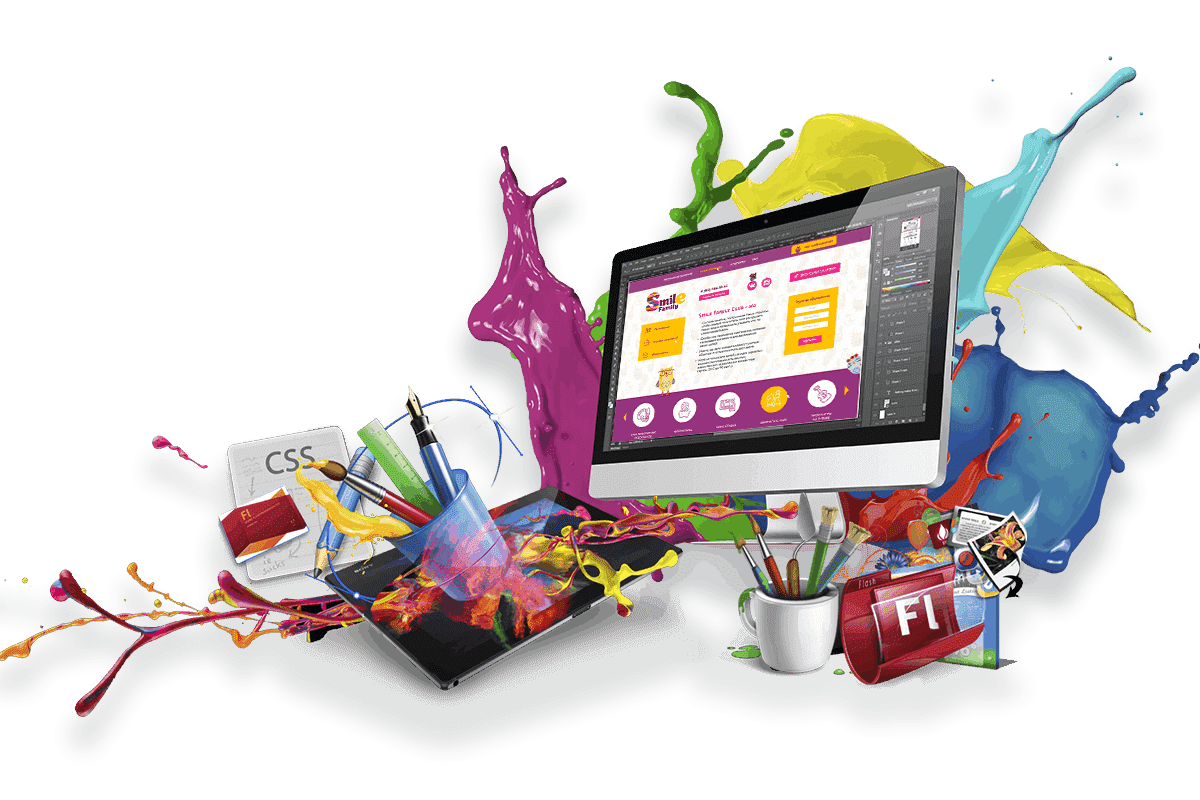
Инструменты аналитики
Создание веб-сайта — непрерывный процесс. После того, как вы создали базовый дизайн, вам нужно будет постоянно обновлять и настраивать его, чтобы контент оставался новым и свежим для посетителей. Инструменты аналитики, такие как Google Analytics и Open Web Analytics, позволяют увидеть, что привлекает посетителей на ваш сайт и где они проводят больше всего времени.Это, в свою очередь, позволяет вам добавлять больше контента, интересного для ваших посетителей, и настраивать контент, который не привлекает к себе должного внимания.
Браузеры
Чтобы убедиться, что ваш сайт работает правильно и выглядит так, как вы хотите, протестируйте его в разных браузерах. Internet Explorer предоставляется бесплатно в операционной системе Windows. Другие популярные браузеры, такие как Google Chrome, Firefox и Opera (ссылки в Ресурсах), доступны бесплатно в Интернете. После создания файлов HTML для вашего веб-сайта откройте их в браузере и дважды проверьте правильность отображения всего содержимого. Для большей доступности протестируйте свой сайт на мобильных устройствах, таких как телефоны и планшеты.
Для большей доступности протестируйте свой сайт на мобильных устройствах, таких как телефоны и планшеты.
Ссылки
Ресурсы
Writer Bio
Практически выросшая в мастерской по ремонту компьютеров, Наоми Болтон была страстью столько, сколько себя помнила. После получения диплома о четырехлетнем курсе графического дизайна в колледже Cibap, Болтон открыла собственный фотографический бизнес. Ее работы были представлены в Blinklist, Gameramble и многих других.
7 простых шагов для создания веб-сайта
Если у вас сложилось впечатление, что самый простой способ создать веб-сайт для вашего бизнеса или личного использования требует большого количества капитала или способности бегло говорить на компьютерном языке, вы ошибаетесь !
Времена изменились, и теперь сделать сайт своими руками стало проще, чем когда-либо, не зная, как написать ни единой строчки кода. Вы можете создать полностью функциональный, профессиональный, индивидуальный веб-сайт для своего бизнеса или личных увлечений всего за один день.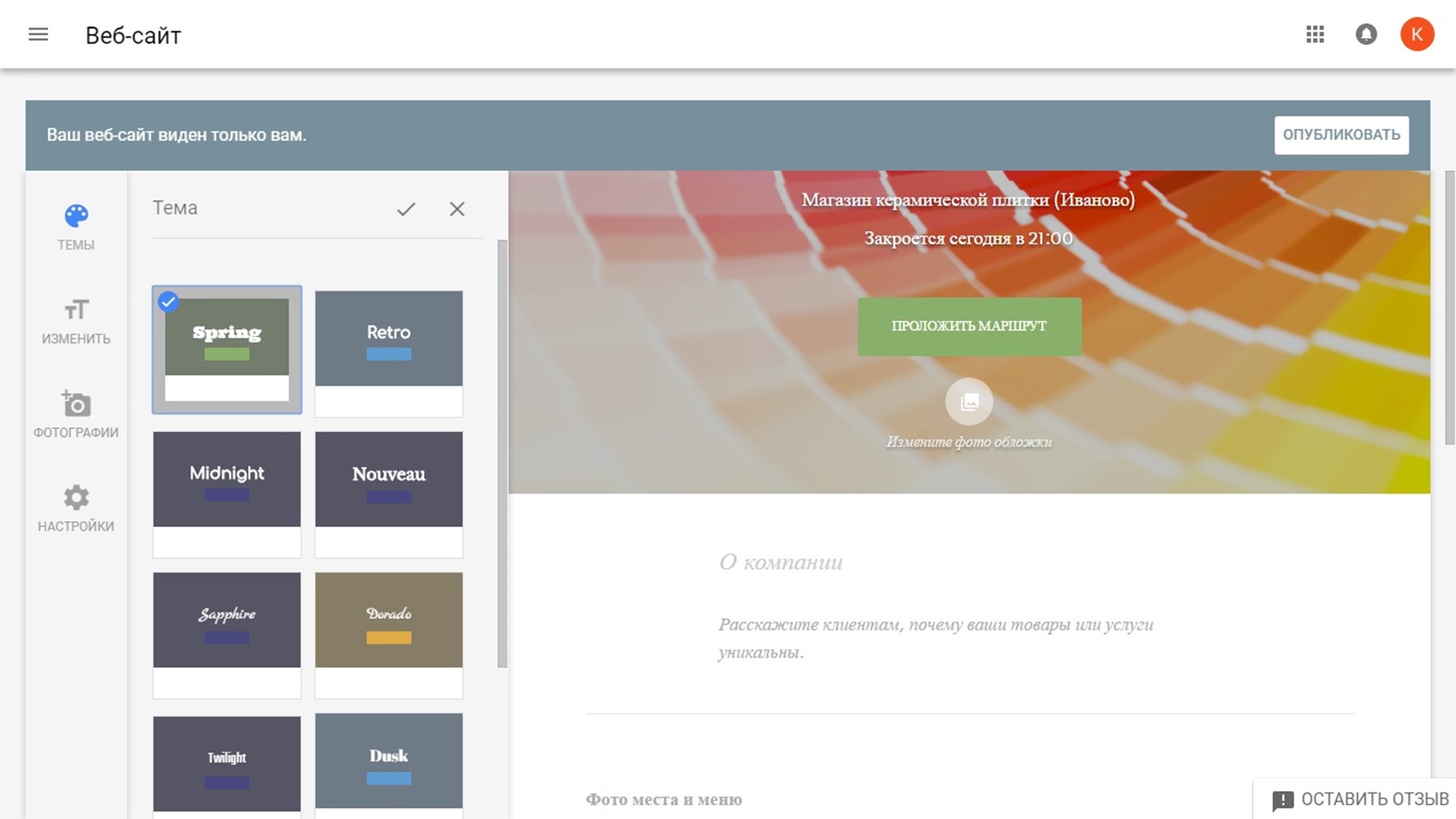 Новички с ограниченными техническими навыками найдут это не только управляемым, но и осмелюсь сказать, приятным , чтобы создать свой собственный веб-сайт!
Новички с ограниченными техническими навыками найдут это не только управляемым, но и осмелюсь сказать, приятным , чтобы создать свой собственный веб-сайт!
Системы управления контентом, такие как WordPress или Wix, являются сегодня самыми популярными платформами DIY в Интернете. Сегодня мы специально рассмотрим эти два, а также хостинг для веб-сайтов Bluehost, который является предпочтительным хостинг-провайдером для веб-сайтов WordPress.
Оба этих решения идеально подходят для начинающих, и мы рассмотрим различия, чтобы помочь вам выбрать лучшее для ваших нужд.
Этот пост содержит партнерские ссылки на решения, которые мы лично используем и рекомендуем нашим клиентам. Если вы зарегистрируетесь по одной из ссылок в этом посте, мы получим небольшую комиссию.
1.Выберите нишу и доменное имя
Ваша ниша Если вы уже знаете, что ваш новый веб-сайт будет поддерживать вашу существующую компанию или бизнес, это легко. В идеале в вашей бизнес-модели уже есть встроенная ниша — ваше уникальное торговое предложение, которое отличает вас от конкурентов.Например, возможно, в вашей линии по уходу за кожей ручной работы используется местный мед из ваших ульев на заднем дворе!
В идеале в вашей бизнес-модели уже есть встроенная ниша — ваше уникальное торговое предложение, которое отличает вас от конкурентов.Например, возможно, в вашей линии по уходу за кожей ручной работы используется местный мед из ваших ульев на заднем дворе!
Если вы создаете веб-сайт, чтобы поделиться своим энтузиазмом, опытом или помочь другим, для вашей ниши должен быть рынок. Люди ищут информацию, которой вы хотите поделиться? Анализ ключевых слов может помочь вам обнаружить поисковые запросы и объем (количество поисков в месяц) по вашим темам. Также он может выявить конкурентов в вашей нише.
В целом ваша ниша:
Не должно быть слишком широким : Например, вместо средств ручной работы по уходу за кожей вашей нишей может быть уход за кожей ручной работы на основе меда.
Первоначально следует сосредоточиться на основном содержании : Например, расскажите посетителям и клиентам своего веб-сайта о преимуществах меда для ухода за кожей и познакомьте их с пчеловодством с помощью длинных подробных статей. Это считается «вечнозеленым» контентом, поскольку он всегда будет соответствовать вашей нише и аудитории.
Это считается «вечнозеленым» контентом, поскольку он всегда будет соответствовать вашей нише и аудитории.
Ваше доменное имя — это URL-адрес вашего веб-сайта — то, что люди вводят в адресную строку, чтобы найти ваш веб-сайт. Это часть брендинга вашего веб-сайта и того, как ваша аудитория узнает вас, поделится вашим сайтом и запомнит, как на ходу к нему добраться.
Лучшие доменные имена:
- Короткие, легко произносимые вслух и легко запоминающиеся.
- Содержит название вашей компании — LongTailPro — это название нашей компании, а также доменное имя.
- Уникальны и информативны. Если название вашей компании слишком громоздко, подумайте об использовании ключевого слова или запоминающейся фразы.
- Не следует часто менять, если вообще меняет — ваш домен является важной частью вашего бренда, и его изменение может привести к потере посетителей.
- Узнаваемые — выберите общепризнанные и приемлемые расширения, такие как .
 com или .org, вместо менее распространенных, таких как .biz или .info. Избегайте использования международных расширений, таких как .uk или .au, если вы не уверены, что ваша аудитория из этих стран.
com или .org, вместо менее распространенных, таких как .biz или .info. Избегайте использования международных расширений, таких как .uk или .au, если вы не уверены, что ваша аудитория из этих стран.
Вы должны заплатить, чтобы владеть доменом. После регистрации под вашим именем никто другой не сможет использовать именно этот домен. Но прежде чем вы поспешите и купите домен, имейте в виду, что ваша хостинговая компания может включить домен бесплатно в свой план хостинга.
Как упоминалось ранее, в этой публикации мы говорим о двух решениях, которые мы рекомендуем использовать:
Bluehost, сервис веб-хостинга, рекомендуемый WordPress.
А,
Wix, бесплатный инструмент для создания веб-сайтов и хостинг.
Подробнее о них в следующем разделе, а пока давайте поговорим о каждом отдельно, поскольку он относится к доменам.
Bluehost предлагает бесплатный домен со своими ежемесячными платными планами хостинга, которые начинаются с 2 долларов.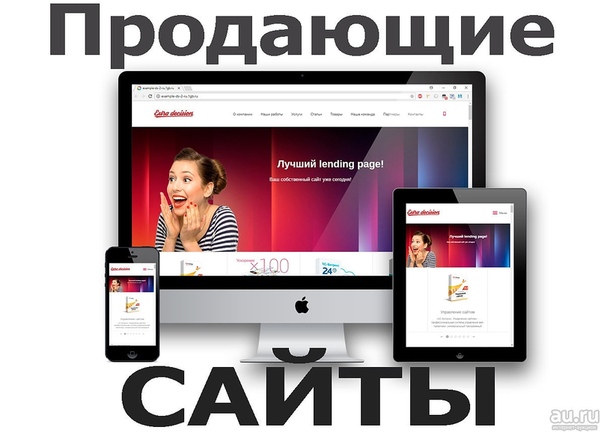 95 в месяц. Вы можете использовать поле ниже, чтобы проверить, доступен ли ваш предпочтительный домен.
95 в месяц. Вы можете использовать поле ниже, чтобы проверить, доступен ли ваш предпочтительный домен.
Wix поставляется с доменом по умолчанию: username.wixsite.com/sitename. Если вам нужен персональный домен, вам нужно будет перейти на премиум-план и приобрести его через Wix. Вы также можете купить доменное имя у любого другого провайдера, но вам все равно понадобится платный премиальный план на Wix, чтобы вы могли его использовать. Вы можете проверить, доступен ли ваш домен здесь.
Если ваш домен недоступен:
- Попробуйте другое расширение, например .org
- Попробуйте добавить или удалить стоп-слова
- Попробуйте использовать синонимы
- Рассмотрим одно из автоматически созданных предложений
2. Выберите план хостинга
Компания веб-хостинга или поставщик услуг хостинга — это компания, которая хранит ваш веб-сайт на сервере, чтобы сделать его видимым в Интернете и доступным для посетителей. Подумайте о сервере как об одной из гигантских книжных полок в гигантской библиотеке, которой является Интернет.
Подумайте о сервере как об одной из гигантских книжных полок в гигантской библиотеке, которой является Интернет.
Хостинговые компании обычно имеют несколько ежемесячных или годовых планов на выбор на общих серверах, виртуальных частных серверах или выделенных серверах в зависимости от уровня безопасности и необходимой поддержки. Для новых веб-сайтов, которые не собирают и не хранят личные или финансовые данные, обычно достаточно базового общего плана, который является наиболее доступным.
Не забудьте изучить вопрос при покупке плана хостинга. Вам нужен план, которому вы можете доверять и которому можно будет расти, а это означает наличие мощных серверов, способных обслуживать аудиторию вашего сайта сейчас и в будущем.Также стоит обратить внимание на стоимость регистрации и продления, надежную техническую поддержку и простую в использовании панель управления.
Bluehost Vs. WixПродолжим сравнение Bluehost и Wix.
Bluehost Bluehost — один из лучших вариантов хостинга и один из самых популярных для сайтов, работающих на WordPress. Фактически, WordPress рекомендует Bluehost с 2005 года, и компания предлагает специальные планы хостинга для WordPress, которые автоматизируют установку и обновления, а также предоставляют экспертную поддержку WordPress.
Фактически, WordPress рекомендует Bluehost с 2005 года, и компания предлагает специальные планы хостинга для WordPress, которые автоматизируют установку и обновления, а также предоставляют экспертную поддержку WordPress.
WordPress рекомендуется как более надежное и редактируемое решение, но требует небольшого обучения, поэтому некоторые технические знания являются плюсом. Знание основ HTML и CSS означает, что вы можете создать полностью настраиваемый сайт WordPress.
Они предлагают различные планы хостинга, которые соответствуют требованиям безопасности и бюджету личных сайтов вплоть до сайтов электронной коммерции и коммерческих корпоративных сайтов, так что вы можете быть уверены в безопасности своих данных.
Wix Wix — это бесплатный конструктор веб-сайтов и хостинг-провайдер с тысячами шаблонов и интуитивно понятным простым в использовании интерфейсом.Это фантастическое решение для начинающих, которые хотят быстро создать привлекательный, функциональный веб-сайт, который доставляет их сообщения без лишних наворотов.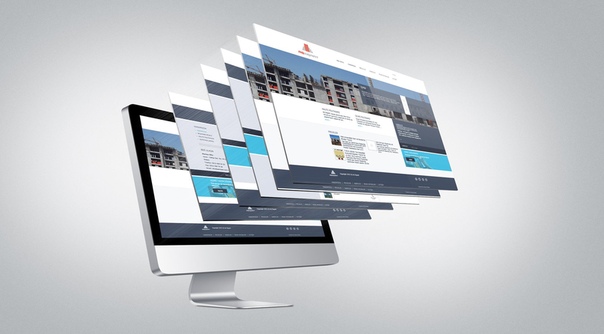
В отличие от Bluehost, Wix не предлагает разные планы хостинга. Все их бесплатные размещенные сайты работают во всемирной сети защищенных серверов CDN (сети доставки контента), которые обеспечивают быструю загрузку и время безотказной работы 99%. Если вы планируете продавать продукты и собирать платежные и личные данные на своем сайте, вам придется перейти на один из платных премиальных планов Wix, чтобы получить функции электронной коммерции и безопасность.
Наша рекомендация : Мы лично используем Bluehost и WordPress и рекомендуем комбинацию из-за универсальности и возможностей, которые она предлагает. Однако Wix — отличный выбор, если вы только начинаете, не имеете технических знаний и просто хотите быстро и легко запустить веб-сайт. Приятно иметь варианты!
Готовы начать? Вот как быстро зарегистрироваться и приступить к работе.
Настройка Bluehost- Перейдите на сайт Bluehost, нажав здесь, и нажмите «Начать»
- Затем вы выберете свой тарифный план.
 Если вы только начинаете работать с простым веб-сайтом, я рекомендую «базовый» план.
Если вы только начинаете работать с простым веб-сайтом, я рекомендую «базовый» план. - Теперь вы настроите свое доменное имя, которое вы искали ранее. Помните, что Bluehost включает бесплатный домен ; именно здесь вы можете воспользоваться заявкой на свой домен в поле «Создать новый домен». Если у вас уже есть домен, используйте поле «Используйте домен, которым вы владеете».
- Я нашел новый домен, и Bluehost сказал, что он доступен, и предложил мне создать новую учетную запись.Вы можете вручную ввести здесь свою информацию или использовать свою учетную запись Google для регистрации.
- Затем подтвердите свой хостинг-пакет и срок действия плана: 12, 24 или 36 месяцев. Чем дольше вы совершаете покупку, тем больше скидка. Если вы хотите использовать свой новый сайт в долгосрочной перспективе, выберите 36-месячный план. Если вы не уверены и хотите потратить как можно меньше денег, выберите 12-месячный план.
- Затем выберите любые дополнительные функции, которые вам нужны.
 Я рекомендую надстройку «Конфиденциальность + защита домена», которая скрывает вашу личную информацию от общедоступной базы данных whois.
Я рекомендую надстройку «Конфиденциальность + защита домена», которая скрывает вашу личную информацию от общедоступной базы данных whois. - Введите свою платежную информацию. Оплатите кредитной картой или нажмите «Дополнительные способы оплаты», чтобы заплатить через PayPal. Наконец, примите условия и нажмите «Отправить».
- И все! После покупки вы получите электронное письмо со счетом за покупку. Теперь нажмите «Создать учетную запись».
- Создайте пароль для только что приобретенного домена, нажмите «Создать учетную запись» и приступайте к работе!
- Войдите в систему и ответьте на несколько вопросов, чтобы настроить свой веб-сайт.
- Теперь вы находитесь в панели управления Bluehost. Здесь вы можете выбрать тему для своего сайта, но я рекомендую пропустить этот шаг и настроить свой сайт с помощью WordPress. Подробнее об этом в следующем разделе!
- Перейдите на сайт Wix, нажав здесь.
 Нажмите «Давай сделаем это.»
Нажмите «Давай сделаем это.» - Вы попадете на страницу входа. Щелкните ссылку «Зарегистрироваться», чтобы создать новую учетную запись.
- Введите свой адрес электронной почты и пароль или продолжите с Facebook, Google или Apple.
- Затем Wix захочет задать вам несколько вопросов, чтобы помочь вам выбрать лучший план, функции и шаблоны. Вы можете ответить на них или пропустить этот шаг.
- Теперь у вас будет возможность выбрать шаблон и начать создавать свой веб-сайт ИЛИ использовать функцию Wix ADI (искусственный интеллект дизайна), чтобы автоматически создать веб-сайт для вас. В любом случае вы можете настроить и изменить сайт позже, поэтому, если вы спешите, почему бы не попробовать вариант ADI! Для обоих вариантов следуйте простым инструкциям, чтобы выбрать темы для вашей отрасли, введите бизнес-информацию и вуаля, ваш сайт почти готов.
- Вы находитесь в редакторе Wix. Здесь вы будете редактировать и публиковать свой сайт.

Редактор Wix
# 1 — Подключите свой домен. Если вы используете бесплатную службу Wix, вы получите домен username.wixsite.com/sitename по умолчанию. Если вы хотите использовать или приобрести личный домен, вы попадете на страницу обновления, чтобы приобрести премиум-план.
# 2 — Отредактируйте свой сайт. Используйте интуитивно понятный редактор для перемещения по сайту и добавления контента, изображений, видео, форм и т. Д.
# 3 — Обновление. Решите, хотите ли вы принимать платежи, иметь собственный логотип или вам нужна дополнительная поддержка? Перейдите на премиальный план здесь, начиная с 14 долларов в месяц. Компания регулярно предлагает скидки в размере 50%, так что вы можете заключить сделку.
# 4 — Предварительный просмотр вашего веб-сайта — посмотрите, что увидят ваши посетители, взаимодействуйте с изображениями, ссылками и формами.
# 5 — Опубликуйте свой сайт! Больше здесь делать нечего. Поскольку Wix включает в себя хостинг веб-сайтов, когда вы нажимаете кнопку «Опубликовать» и подтверждаете домен, все остальное они сделают, и ваш сайт будет доступен в Интернете.
3. Выберите платформу
* Если вы используете Wix, вы можете пропустить этот шаг и перейти к пункту 5.
Выбранная вами платформа или система управления контентом (CMS) предоставит вам структуру страниц, галерей и пространств контента; По сути, полноценный веб-сайт — все, что вам нужно сделать, это добавить свои медиа и пользовательский контент.
В зависимости от выбранной вами платформы в вашем распоряжении тысячи настраиваемых тем и дизайнов с учетом различных бизнес-моделей.Вдобавок ко всему, у вас будет длинный список плагинов, которые будут предоставлять дополнительные функции, чтобы убедиться, что ваш сайт действительно работает для вас, со всеми полезными дополнительными функциями, которые могут вам понадобиться.
WordPress — самая популярная CMS, более 25% веб-сайтов работают на платформе WordPress. Мы рекомендуем эту систему управления контентом с ее простым в использовании интерфейсом, постоянными обновлениями и обширными возможностями тем.
WordPress позволяет любому легко запустить и запустить свой собственный сайт в полнофункциональной форме.Это одна из самых простых платформ, которую вы можете использовать для создания веб-сайтов без какого-либо предварительного опыта программирования.
Если вы выберете Bluehost в качестве хостинг-провайдера на последнем шаге, то WordPress будет предварительно установлен, и вы можете начать его использовать одним щелчком мыши.
Другие популярные платформы:
- Shopify
- Weebly
- Squarespace
- GoDaddy
4. Установите WordPress
* Если вы используете Wix, вы можете пропустить этот шаг и перейти к пункту 5.
Если вы используете Bluehost, они предлагают простую установку WordPress в один клик, благодаря которой ваш сайт будет готов к настройке за 5 минут. Просто нажмите кнопку WordPress на панели инструментов Bluehost, чтобы начать.
На данный момент вы, вероятно, думаете, что это будет стоить вам целое состояние, но WordPress — это не только лучший способ создать веб-сайт самостоятельно, но и программное обеспечение с открытым исходным кодом, а это означает, что он полностью скачать бесплатно.
Доступны платные пакеты WordPress, которые предлагают дополнительные преимущества, но бесплатный базовый пакет удовлетворит ваши потребности, когда вы только начнете.
Доступ к панели управления WordPressПосле того, как вы нажмете синюю кнопку с надписью «WordPress» в панели управления Bluehost, вы получите доступ к панели управления WordPress. Здесь происходит все волшебство!
WordPress постоянно обновляется, и вы найдете обновления, доступные здесь, на своей панели инструментов.Всегда разрешайте эти обновления, поскольку они включают в себя функции безопасности и исправления ошибок, которые улучшат производительность и функциональность вашего веб-сайта.
Отсюда вы можете начать настройку вашего нового веб-сайта, который, кстати, уже работает!
Если вы щелкните имя своего веб-сайта в левом верхнем углу, а затем «Посетить сайт», вы увидите свой действующий веб-сайт, использующий тему WordPress по умолчанию. Не очень привлекательно, правда?
Не очень привлекательно, правда?
Пора выбрать тему и заняться красивыми вещами.
5. Выберите тему / шаблон
Независимо от того, какой конструктор веб-сайтов вы используете, выбор темы, соответствующей вашей отрасли, бренду и личным предпочтениям, придаст вашему веб-сайту индивидуальность и индивидуальность. Думайте о теме или шаблоне как о визуальном аспекте вашего веб-сайта — о цветах, шрифтах и других элементах дизайна. Я рекомендую прочитать отзывы о темах и выбрать ту, которая не только нравится вам визуально, но и имеет нужную вам функциональность.
Ваша тема всегда может быть изменена на более позднем этапе, но вам следует избегать ее частого изменения, так как это может иметь негативные последствия для SEO и брендинга.
Вы будете выбирать тему независимо от того, используете ли вы WordPress или Wix. Итак, давайте посмотрим, как выбрать и установить тему на обоих.
Как установить тему в WordPress WordPress имеет множество тем, из которых вы можете выбирать на своей платформе. Существуют также другие поставщики тем, такие как Studiopress, Optimizepress и Elegant Themes, которые можно использовать в зависимости от ваших потребностей.
Существуют также другие поставщики тем, такие как Studiopress, Optimizepress и Elegant Themes, которые можно использовать в зависимости от ваших потребностей.
- На панели инструментов WordPress нажмите «Внешний вид», затем «Темы.”
- Здесь вы можете выбрать одну из тысяч бесплатных тем, которые вы можете использовать. Вы можете посмотреть «живую демонстрацию» темы, где демонстрационный сайт откроется в новой вкладке и позволит вам перемещаться по страницам и испытать функциональность, прежде чем выбрать ее.
- Если вы найдете что-то, что вам нравится, вы можете «Попробовать и настроить», чтобы загрузить на демонстрационный сайт свой собственный контент.
- После того, как вы выбрали тему, нажмите «Активировать и опубликовать», чтобы автоматически применить ее к своему веб-сайту.
В Wix визуальный аспект называется шаблоном.
- Вам будет предложено выбрать шаблон или использовать Wix ADI при настройке Wix.

- Здесь вы сможете выбрать шаблон в зависимости от вашей отрасли и дизайнерских предпочтений.
- В зависимости от того, выбрали ли вы опцию Wix ADI или свой собственный шаблон, вы попадете в другой редактор, чтобы завершить настройку своего сайта.Редактор Wix ADI намного более оптимизирован и предлагает меньше возможностей для настройки. Стандартный редактор Wix дает вам больше гибкости и возможностей настройки. Если вы начнете с редактора ADI и решите, что вам нужно больше настроек, не беспокойтесь, переключиться легко!
Редактор Wix ADI выглядит так:
Редактор Wix для выбранного вами шаблона выглядит так:
6. Установите плагины
Плагины— это в основном небольшие приложения, которые можно установить в вашей теме для обеспечения дополнительных функций на вашем веб-сайте.Многие сайты используют плагины, чтобы организовать и сделать свой сайт именно таким, каким они хотят.
Плагин может облегчить ряд действий, таких как отображение значков социальных сетей или установка контактных форм электронной почты.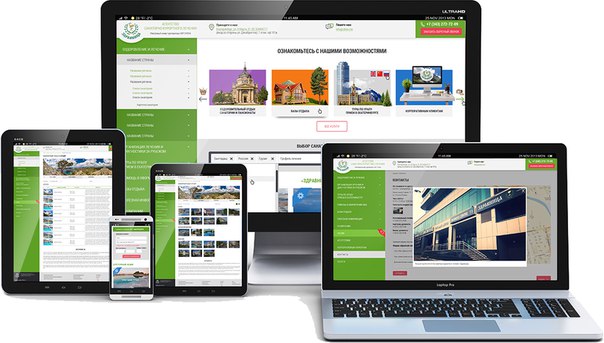 Думайте об этом как о «сопутствующей функции или приложении».
Думайте об этом как о «сопутствующей функции или приложении».
- На панели инструментов WordPress выберите «Плагины» и «Добавить».
- Выполните поиск подключаемого модуля по названию, категории или функциональности.
- Нажмите «Установить сейчас» рядом с плагином, который хотите загрузить.
- Нажмите «Активировать», чтобы сделать плагин активным на вашем веб-сайте и видимым на вашей панели управления.
- Теперь ваш плагин отображается на панели управления, где его можно настроить.
В зависимости от того, используете ли вы редактор Wix ADI или стандартный редактор, выполните следующие действия.
- В редакторе ADI нажмите «Добавить», а затем «Приложения». Слева вы увидите список приложений.Вы можете установить окно чата, ленту социальных сетей, тарифные планы, календарь событий и многое другое.

- В стандартном редакторе нажмите розовую кнопку «Добавить приложения» в левой части экрана. Выдвинется поле с рекомендованными приложениями и строкой поиска для поиска по названию приложения или желаемой функциональности.
- Если вы хотите, чтобы на вашем сайте Wix был блог, вы должны добавить этот раздел в качестве приложения именно здесь.
7. Загрузите свой контент
Теперь, когда вы следовали нашему процессу настройки и запуска вашего веб-сайта, пора добавить на него контент.Это может быть ваша домашняя страница, страница с информацией о компании, страницы услуг / продуктов, а также ваш блог или раздел ресурсов.
Как добавить контент в WordPress Когда вы добавляете контент и мультимедиа на свой сайт WordPress, вы делаете это из панели управления или «серверной части» сайта. На панели инструментов вы можете нажать кнопку «Страницы» слева, чтобы редактировать отдельные страницы и добавить контент, или нажмите кнопку «+ Создать», чтобы добавить новую запись в блог или медиа. Поскольку WordPress изначально был создан блоггерами, для блоггеров ваш сайт уже поставляется с надежной платформой для блогов, готовой к работе.
Поскольку WordPress изначально был создан блоггерами, для блоггеров ваш сайт уже поставляется с надежной платформой для блогов, готовой к работе.
- Чтобы добавить новую запись в блог, нажмите кнопку «+ Создать» и выберите «Опубликовать».
- Откроется редактор, в котором вы сможете писать или вставлять содержимое блога, добавлять ссылки, изображения и видео.
На этом ресурсе WordPress.com есть несколько полезных видео с пошаговыми инструкциями по созданию новых страниц и добавлению контента и мультимедиа. Я настоятельно рекомендую проверить это в зависимости от того, какой тип контента вы добавляете!
Как добавить контент в WixWix намного проще добавлять контент и мультимедиа.Вы редактируете прямо на своем сайте из редактора. Это упрощает просмотр того, что вы добавляете, и внесение корректировок в режиме реального времени.
- Щелкните в любом месте веб-сайта, где вы хотите отредактировать или добавить контент или мультимедиа.
 Слева откроется бар. Перейдите в раздел на панели, который вы хотите отредактировать, и начните вводить текст. Вы увидите правильное обновление веб-сайта в режиме реального времени.
Слева откроется бар. Перейдите в раздел на панели, который вы хотите отредактировать, и начните вводить текст. Вы увидите правильное обновление веб-сайта в режиме реального времени. - Чтобы изменить навигацию по сайту, добавить новую страницу или упорядочить страницы, нажмите кнопку «Страница» в верхнем левом углу и используйте меню ниже.
Не можете понять, о чем писать? Вспомните ранее, когда мы говорили о содержании вечнозеленых столпов — темы, которые будут всегда оставаться полезными для вашей аудитории и актуальными для вашего бизнеса.
Лучший способ создать контент-план — это использовать хороший инструмент поиска по ключевым словам. Планировщик ключевых слов Google был предпочтительным бесплатным инструментом, но, поскольку они предоставляют владельцам веб-сайтов все меньше и меньше информации, стало необходимо иметь в своем распоряжении платный инструмент.
Наш инструмент подсказки ключевых слов предлагает варианты ключевых слов, чтобы вы могли использовать их для планирования своей статьи, и позволяет узнать, насколько сложно будет получить органический трафик к вашей статье на основе этого ключевого слова.
Лучше всего то, что вы можете попробовать Long Tail Pro бесплатно в течение 7 дней, прежде чем переходить на платный план. У вас достаточно времени, чтобы составить достойный список основных ключевых слов и спланировать свой первый раунд контента! Посетите наш бесплатный веб-семинар и узнайте, как начать работу с Long Tail Pro сегодня.
Начать создание веб-сайта за один деньРазработка веб-сайта не так сложна, как кажется.Если вы заинтересованы в том, чтобы быть человеком, который ежедневно управляет вашим веб-сайтом и имеет полный контроль над его содержанием, эти шаги по созданию простого веб-сайта будут полезны для управления вашим собственным веб-сайтом.
Самое сложное — это начать процесс, но как только вы начнете, вы никогда не оглянетесь назад и не будете готовы привлечь трафик на свой сайт в кратчайшие сроки!
Как создать сайт с помощью Google Sites
Google Sites — это конструктор веб-сайтов от Google, который можно использовать для создания довольно сложных веб-сайтов за считанные минуты. Платформа использует редактор перетаскивания, поэтому вам даже не нужно трогать HTML-код, чтобы создать новый веб-сайт.
Платформа использует редактор перетаскивания, поэтому вам даже не нужно трогать HTML-код, чтобы создать новый веб-сайт.
Пожалуй, самое лучшее в создании веб-сайта Google Сайтов — это то, что он абсолютно бесплатный. Вам просто нужна учетная запись Google, чтобы начать ее использовать.
В этом руководстве мы расскажем, как создать новый веб-сайт с помощью Сайтов Google. Для начала просто зайдите на сайт Google Sites по адресу sites.google.com .
Интерфейс Сайтов Google (Изображение предоставлено Google)1.Выберите имя и адрес
Первое, что вам нужно сделать для создания нового веб-сайта, — это выбрать имя и URL-адрес. По умолчанию URL вашего сайта будет sites.google.com/view/yoursitename. Помните, что URL-адрес вашего сайта должен быть уникальным you — вы получите сообщение об ошибке, если оно уже занято.
URL вашего веб-сайта должен быть уникальным (Изображение предоставлено Google) У вас есть собственный URL? Вы можете подключить это к своему новому сайту, чтобы посетителям было проще вас найти. Щелкните значок шестеренки, затем перейдите на вкладку Пользовательские URL-адреса.Введите свой URL-адрес, чтобы перенаправить его на ваш новый веб-сайт.
Щелкните значок шестеренки, затем перейдите на вкладку Пользовательские URL-адреса.Введите свой URL-адрес, чтобы перенаправить его на ваш новый веб-сайт.
2. Выберите шаблон и тему
Сайты Google предлагают восемь шаблонов, которые помогут запустить ваш дизайн. Их можно полностью настроить, поэтому не беспокойтесь об этом выборе.
Шаблоны для сайтов Google (Изображение предоставлено Google)После выбора шаблона вы попадете в редактор сайта. Выберите тему для своего сайта, щелкнув вкладку Тема в панели навигации. Параметры темы изменяют цветовую палитру, шрифты и общий вид вашего веб-сайта.
3. Редактировать макет сайта
Каждая страница в Google Sites разделена на разделы, каждый со своим собственным макетом. Чтобы создать новый раздел с определенным макетом, перейдите на вкладку «Вставка» панели редактирования. В разделе «Макеты» вы найдете шесть основных типов разделов страницы. Нажмите на один, и новый раздел с этим макетом будет добавлен в нижнюю часть текущей страницы.
Вы можете перемещать разделы вверх или вниз, перетаскивая рисунок из 10 точек, который появляется с левой стороны каждого раздела.Вы также можете удалить разделы, нажав на символ мусорного ведра.
4. Создайте страницу
Чтобы добавить новую страницу на свой веб-сайт, перейдите на страницу Pages, наведите указатель мыши на значок плюса и нажмите «Новая страница». Дайте странице имя и при необходимости настройте URL-адрес. Вы можете перетащить новую страницу в панель редактирования, чтобы настроить ее отображение в навигации по сайту.
Добавьте новую страницу на свой веб-сайт (Изображение предоставлено Google)5. Добавление содержимого
У вас есть много вариантов для добавления содержимого на ваш веб-сайт.Вы можете создавать текстовые поля и загружать изображения или загружать их с Google Диска. Вы также можете выбрать специальные элементы, такие как кнопки, карусели изображений или дисплеи Google Maps, чтобы добавить их на свой веб-сайт.
Любой элемент контента, который вы добавляете на свой сайт, можно перемещать, перетаскивая его. Вы также можете изменить размер любых элементов содержимого, просто щелкнув и перетащив края.
6.Общее управление веб-сайтом
Перед публикацией нового веб-сайта рекомендуется настроить параметры сайта. Щелкните значок шестеренки, чтобы изменить стиль меню навигации и добавить логотип, если он у вас есть. Вы также можете подключить свой сайт к Google Analytics, чтобы отслеживать, сколько трафика вы получаете.
Настройте параметры сайта перед публикацией. (Изображение предоставлено Google)7. Контроль доступа
По умолчанию ваш недавно опубликованный сайт будет доступен для всех.Но вы также можете ограничить доступ к своему веб-сайту только определенным лицам или лицам, имеющим прямую ссылку. Чтобы пригласить определенных людей для просмотра вашего сайта, щелкните значок общего доступа и введите адреса электронной почты в поле с надписью «Добавить людей и группы».
8. Отслеживание и возврат изменений
Если вы хотите продолжать вносить изменения в свой веб-сайт с течением времени, вы можете. Сайты Google автоматически отслеживают вносимые вами изменения, поэтому при необходимости вы можете отменить их в любое время.
Чтобы просмотреть все предыдущие версии вашего веб-сайта, нажмите на три точки и выберите История версий. Чтобы отменить последние изменения и восстановить старую копию вашего веб-сайта, выберите нужную версию и нажмите «Восстановить эту версию».
Восстановите предыдущую версию своего веб-сайта, чтобы отменить изменения (Изображение предоставлено Google)Что делать после создания веб-сайта
Итак, вы создали свой сайт. Что теперь? Сайта, который просто существует в Интернете, недостаточно. Нажатие «опубликовать» не будет вашим последним шагом.Как ваша аудитория найдет ваш сайт? Они вообще знают, что он существует? Вы должны сообщить людям, что ваш сайт активен, и упростить им поиск. Если вы хотите, чтобы ваш сайт был успешным, у вас есть над чем поработать. Вот что делать после создания веб-сайта:
Если вы хотите, чтобы ваш сайт был успешным, у вас есть над чем поработать. Вот что делать после создания веб-сайта:
1. Проведите исследование ключевых слов
Поиск и электронная почта — два наиболее распространенных вида деятельности в Интернете. Люди всегда ищут информацию в Интернете с помощью различных поисковых систем, таких как Google или Bing. Вы хотите, чтобы люди, ищущие релевантные темы, нашли ваш сайт.Например, предположим, вы создали сайт о садоводстве. Вы хотите, чтобы люди, выполняющие поиск по словам о травах и садоводстве, нашли ваш сайт, но как узнать, что люди ищут?
Вы можете начать с использования инструмента исследования ключевых слов, такого как Google Keyword Planner. Воспользуйтесь этим бесплатным инструментом исследования ключевых слов, чтобы узнать, какие термины люди ищут в Google. Планировщик ключевых слов также сообщит вам объем поиска по каждому ключевому слову. Ключевое слово с большим объемом поиска, например, herb garden , в среднем более 12 000 запросов в месяц, является хорошим вариантом для использования в вашем веб-контенте.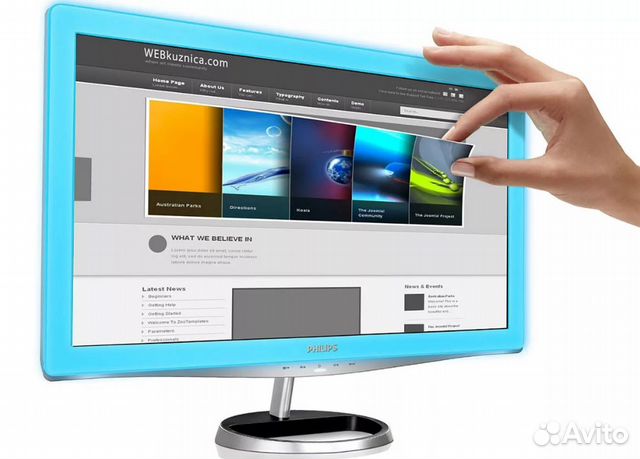 По ключевому слову, например, викторианский сад с травами , в среднем всего 10 поисковых запросов в месяц, имеет низкий объем поиска, поэтому вероятность привлечения органического трафика меньше. Органический трафик определяет посетителей, которые приходят на ваш сайт через поисковую систему, например Google, но не включает трафик от платных поисковых объявлений.
По ключевому слову, например, викторианский сад с травами , в среднем всего 10 поисковых запросов в месяц, имеет низкий объем поиска, поэтому вероятность привлечения органического трафика меньше. Органический трафик определяет посетителей, которые приходят на ваш сайт через поисковую систему, например Google, но не включает трафик от платных поисковых объявлений.
Используйте исследование ключевых слов, чтобы вдохновить на новый контент. Даже ключевые слова с низким объемом поиска могут помочь вам получить больше трафика. Ведение блога о викторианских садах с травами все равно улучшит видимость вашего сайта, даже если это будет только 10 человек в месяц.Включение ключевых слов в контент вашего сайта (включая альтернативный текст изображения, заголовки страниц и метаописания) поможет вашей аудитории найти ваш сайт и улучшить посещаемость вашего сайта.
2. Настройте Google Analytics
Если вы хотите знать, сколько людей используют ваш сайт и взаимодействуют с ним, настройте Google Analytics. Google Analytics — это бесплатный инструмент, который относительно легко установить на свой сайт. Вы можете использовать его для:
Google Analytics — это бесплатный инструмент, который относительно легко установить на свой сайт. Вы можете использовать его для:
- Отслеживайте, сколько людей использовали ваш сайт
- Как долго они оставались
- Сколько страниц они посетили за определенный период времени
- Определите, существуют ли и где узкие места
- Рассчитать ROI
- Измерение трафика из социальных сетей
- Сравнить данные от месяца к месяцу
- Создание пользовательских отчетов
Google Analytics может помочь вам гораздо больше узнать о своей аудитории и о том, как они используют ваш сайт.Вы можете использовать эти данные для информирования о новом контенте и увеличения количества конверсий. Хотите ли вы, чтобы люди читали ваш блог, подписывались на рассылку новостей или совершали покупки, Google Analytics поможет вашему сайту добиться успеха.
3. Оптимизация для поисковых систем
Поисковая оптимизация, или SEO, необходима для успеха вашего сайта, особенно если вы не хотите платить за цифровую рекламу.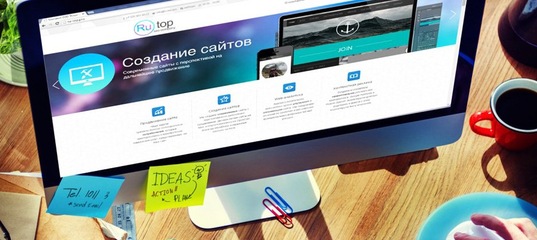 Начните с включения ключевых слов в заголовки страниц, заголовки, URL-адреса, альтернативный текст изображения и мета-описания.Вы также можете убедиться, что ваш веб-хостинг не тормозит вас. Найдите надежный веб-хостинг, чтобы улучшить скорость загрузки вашей страницы и получить больше органического поискового трафика. Если вы хотите узнать больше о том, как SEO может помочь вам и как внедрить его на своем сайте, следите за нашими сериями статей по SEO.
Начните с включения ключевых слов в заголовки страниц, заголовки, URL-адреса, альтернативный текст изображения и мета-описания.Вы также можете убедиться, что ваш веб-хостинг не тормозит вас. Найдите надежный веб-хостинг, чтобы улучшить скорость загрузки вашей страницы и получить больше органического поискового трафика. Если вы хотите узнать больше о том, как SEO может помочь вам и как внедрить его на своем сайте, следите за нашими сериями статей по SEO.
4. Сделайте свой сайт заметным в социальных сетях
Используйте социальные сети, чтобы вас заметили! Вы можете бесплатно зарегистрироваться на популярных социальных платформах, таких как Twitter, Instagram, Facebook, Pinterest и LinkedIn.Выясните, какая платформа наиболее популярна у вашей целевой аудитории. Например, садоводы могут предпочесть Pinterest и Instagram. Они могут найти рецепты своих свежих трав или советы о том, как ухаживать за своим садом, на Pinterest. Затем они могут поделиться фотографиями своих цветущих растений и вкусных блюд в Instagram.
Вы можете продвигать свой сайт так же! Создайте доску Pinterest и поделитесь на ней своими блогами о садовых травах, сделанных своими руками. Вы можете регулярно публиковать сообщения о своей теме в социальных сетях и бесплатно увеличивать посещаемость вашего сайта.
5. Следите за прогрессом вашего сайта
Регулярно измеряйте прогресс вашего сайта. Проверяйте Google Analytics каждый день, чтобы убедиться, что люди по-прежнему находят ваш сайт. Остерегайтесь внезапных спадов или всплесков веб-трафика, потому что это может означать, что что-то на вашем сайте не отслеживается должным образом.
Еженедельно или ежемесячно сравнивайте эффективность своего веб-сайта с предыдущей неделей или месяцем. Как люди попадают на ваш сайт? На какие страницы они заходят и с каких выходят? Используйте эту информацию, чтобы улучшить свой сайт.
Если все они заходят на ваш сайт через Twitter, создайте учетную запись Twitter и привлекайте еще больше пользователей Twitter.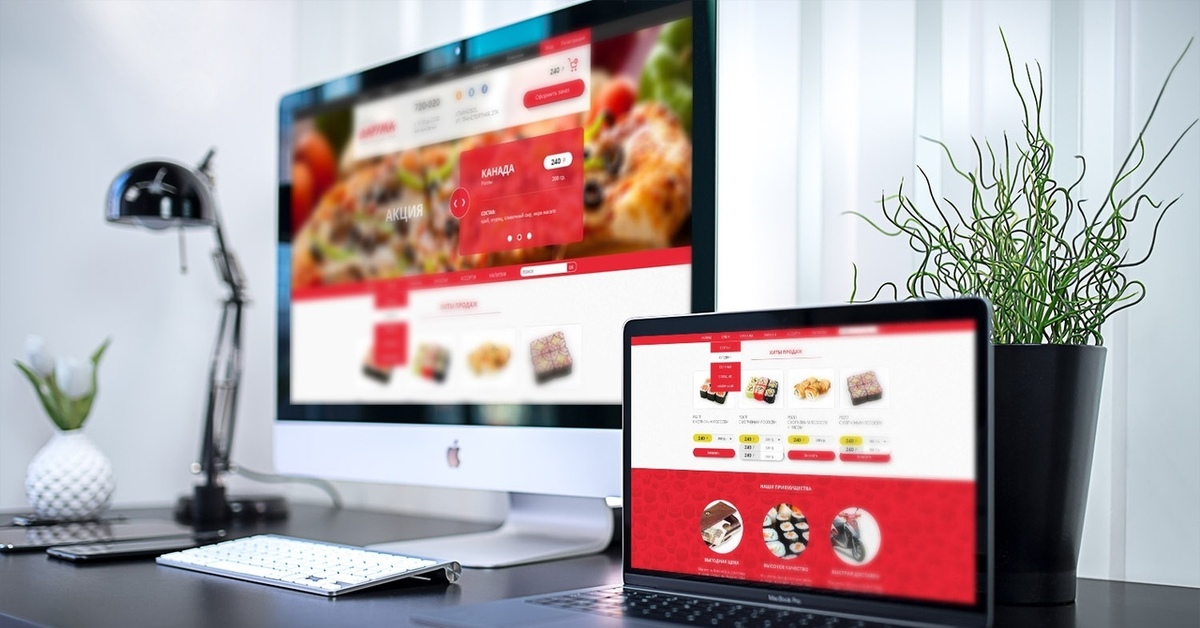 Если они покидают вашу главную страницу всего через несколько секунд, просмотрите свою главную страницу. Сложно ориентироваться? Прошло ли много времени с момента последнего обновления? Отслеживание вашего прогресса поможет вам улучшить свой сайт и поддерживать его актуальность для вашей аудитории.
Если они покидают вашу главную страницу всего через несколько секунд, просмотрите свою главную страницу. Сложно ориентироваться? Прошло ли много времени с момента последнего обновления? Отслеживание вашего прогресса поможет вам улучшить свой сайт и поддерживать его актуальность для вашей аудитории.
6. Регулярно обновляйте контент
Поисковые системы награждают активные веб-сайты более высоким рейтингом в поисковых системах.Регулярно обновляя содержание вашего сайта, поисковые системы будут считать ваш сайт активным. По этой причине многие компании занимаются контент-маркетингом, имея блог или другой цифровой контент для привлечения трафика. Ведение блога может помочь вам получить на 97% больше ссылок на ваш сайт.
Поскольку 200 миллионов человек во всем мире используют блокировщики рекламы, контент-маркетинг позволяет вам обращаться к людям с помощью обычного поиска. Благодаря высококачественному контенту, оптимизированному с помощью ключевых слов, вам не нужно платить за рекламу, чтобы привлечь людей на ваш сайт.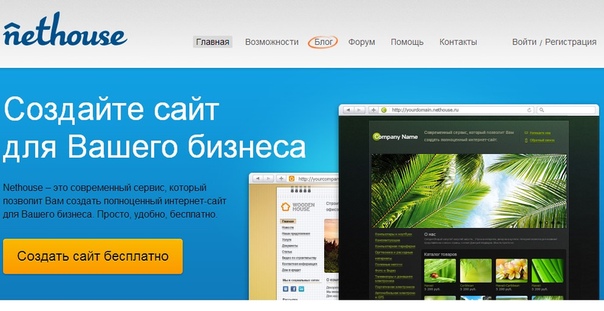
7. Свяжитесь с нами по электронной почте
Электронный маркетинг остается важным инструментом для увеличения количества конверсий: 59% маркетологов B2B считают его наиболее эффективным инструментом получения дохода. Ожидается, что к 2020 году использование электронной почты превысит 3 миллиарда пользователей, и у вас есть миллиарды людей, которые будут отправлять по электронной почте информацию о вашем сайте, посвященном садоводству.
Вы можете создать свой список рассылки с помощью форм подписки на своем сайте. Отправляйте своим подписчикам ежемесячные информационные бюллетени, чтобы они возвращались на ваш сайт за свежим и своевременным контентом.Вы также можете создавать закрытый контент, например инфографику или электронную книгу, чтобы привлечь больше подписчиков.Хотя после создания сайта у вас еще есть дела, вы будете вознаграждены за свои усилия. Не позволяйте вашему новому веб-сайту бездействовать в Интернете. Сделайте заметку сегодня и сделайте свой сайт успешным!
Подпишитесь, чтобы получать новости о нашем блоге и предстоящих сериях SEO!
Бесплатный онлайн-курс: Как создать веб-сайт за выходные! (Проектно-ориентированный курс) от Coursera
Чего вы добьетесь: В рамках этого курса, ориентированного на проекты *, вы разработаете, создадите и опубликуете базовый веб-сайт, включающий текст, звук, изображения, гиперссылки, плагины и интерактивные возможности социальных сетей.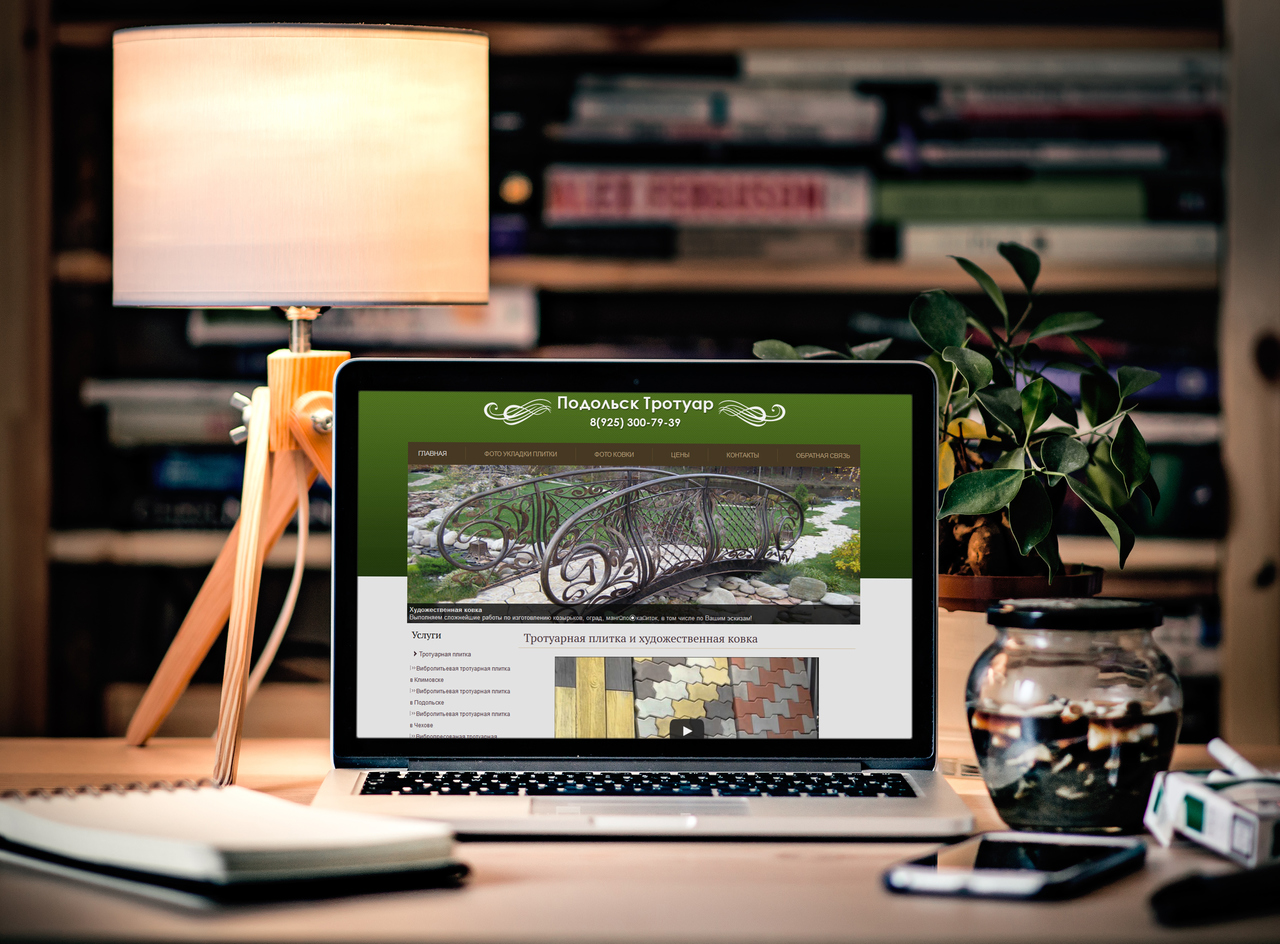 Мы предоставим вам пошаговые инструкции, упражнения, советы и инструменты, которые позволят вам настроить доменное имя, создать привлекательный макет для ваших страниц, правильно организовать свой контент, обеспечить правильную работу вашего сайта в различных операционных систем и мобильных устройств, обеспечьте безопасность вашего сайта и, наконец, сообщите людям, что ваш сайт находится в сети. Мы даже покажем вам, как отслеживать посетителей. На протяжении всего курса вы будете участвовать в сотрудничестве и обсуждении с другими учащимися через форумы курса и экспертную оценку.
Мы предоставим вам пошаговые инструкции, упражнения, советы и инструменты, которые позволят вам настроить доменное имя, создать привлекательный макет для ваших страниц, правильно организовать свой контент, обеспечить правильную работу вашего сайта в различных операционных систем и мобильных устройств, обеспечьте безопасность вашего сайта и, наконец, сообщите людям, что ваш сайт находится в сети. Мы даже покажем вам, как отслеживать посетителей. На протяжении всего курса вы будете участвовать в сотрудничестве и обсуждении с другими учащимися через форумы курса и экспертную оценку.
Завершив свой первый проект веб-сайта с помощью WordPress, вы можете перейти к нашему дополнительному расширенному модулю, который охватывает более сложные методы, такие как использование простого текстового редактора, кодирование в HTML, CSS и Javascript и многое другое.
Что вам понадобится для начала:
Этот проектно-ориентированный курс предназначен для учащихся, у которых нет или почти нет опыта разработки веб-сайтов.

 local/baboolya/">Задача про бабушку и помидоры</a></p>
<p><a href="http://thecode.local/electrician/">Хитрый электрик</a></p>
</div>
<div>
<p><a href="http://thecode.local/le-timer/">Как сделать свой таймер-напоминалку</a></p>
<p><a href="http://thecode.local/sublime-one-love/">Почему Sublime Text — это круто</a></p>
</div>
<div>
<p><a href="http://thecode.local/est-tri-shkatulki/">Поговорим о Якубовиче</a></p>
<p><a href="http://thecode.local/content-manager/">Как стать контент-менеджером</a></p>
</div>
<div>
<p><a href="http://thecode.local/batareyki-besyat/">Задача про сторожа и фонарик</a></p>
<p><a href="http://thecode.local/variables/">О названиях функций</a></p>
</div>
</div>
</div>
local/baboolya/">Задача про бабушку и помидоры</a></p>
<p><a href="http://thecode.local/electrician/">Хитрый электрик</a></p>
</div>
<div>
<p><a href="http://thecode.local/le-timer/">Как сделать свой таймер-напоминалку</a></p>
<p><a href="http://thecode.local/sublime-one-love/">Почему Sublime Text — это круто</a></p>
</div>
<div>
<p><a href="http://thecode.local/est-tri-shkatulki/">Поговорим о Якубовиче</a></p>
<p><a href="http://thecode.local/content-manager/">Как стать контент-менеджером</a></p>
</div>
<div>
<p><a href="http://thecode.local/batareyki-besyat/">Задача про сторожа и фонарик</a></p>
<p><a href="http://thecode.local/variables/">О названиях функций</a></p>
</div>
</div>
</div> bootstrapcdn.com/bootstrap/4.3.1/css/bootstrap.min.css"
integrity="sha384-ggOyR0iXCbMQv3Xipma34MD+dH/1fQ784/j6cY/iJTQUOhcWr7x9JvoRxT2MZw1T" crossorigin="anonymous">
<style type="text/css">
img {
max-width: 100%;
max-height: 100%;
}
h2 {
font-size: 50px;
margin-top: 30px;
margin-bottom: 20px;
}
h3 {
margin-top: 40px;
margin-bottom: 20px;
}
p {
font-size: 18px;
}
</style>
</head>
<body>
<div>
<div>
<div>
<h2>Михаил Максимов</h2>
</div>
</div>
</div>
<div>
<div>
<div>
<p>Я преподаю информатику с 2008 года, когда предмет ещё назывался ИКТ. Начинал со школы, учил детей разбираться
в программировании и сдавать ЕГЭ на 90 баллов и выше. За два года вывел нашу школу на второе место в районе по
олимпиадам по информатике. Вёл два класса коррекции — пятый и одиннадцатый — и знаю, как объяснить основы
теории вероятности даже тем, кто не хочет ничему учиться.
bootstrapcdn.com/bootstrap/4.3.1/css/bootstrap.min.css"
integrity="sha384-ggOyR0iXCbMQv3Xipma34MD+dH/1fQ784/j6cY/iJTQUOhcWr7x9JvoRxT2MZw1T" crossorigin="anonymous">
<style type="text/css">
img {
max-width: 100%;
max-height: 100%;
}
h2 {
font-size: 50px;
margin-top: 30px;
margin-bottom: 20px;
}
h3 {
margin-top: 40px;
margin-bottom: 20px;
}
p {
font-size: 18px;
}
</style>
</head>
<body>
<div>
<div>
<div>
<h2>Михаил Максимов</h2>
</div>
</div>
</div>
<div>
<div>
<div>
<p>Я преподаю информатику с 2008 года, когда предмет ещё назывался ИКТ. Начинал со школы, учил детей разбираться
в программировании и сдавать ЕГЭ на 90 баллов и выше. За два года вывел нашу школу на второе место в районе по
олимпиадам по информатике. Вёл два класса коррекции — пятый и одиннадцатый — и знаю, как объяснить основы
теории вероятности даже тем, кто не хочет ничему учиться. </p>
<p>В 2012 защитил кандидатскую диссертацию по обучению информатике детей с недостатком внимания и стал
внештатным преподавателем РГСУМ им. Макаренко. Параллельно с этим веду курсы по программированию «IDDQD» и
записываю подкаст «Прогрокаст» с аудиторией 25 000 человек.</p>
</div>
<div>
<img src="http://thecode.local/wp-content/uploads/2019/07/sq_me.jpg">
</div>
</div>
</div>
<div>
<div>
<div>
<h3>Мои научные работы</h3>
</div>
</div>
</div>
<div>
<div>
<div>
<p><a href="http://thecode.local/baboolya/">Задача про бабушку и помидоры</a></p>
<p><a href="http://thecode.local/electrician/">Хитрый электрик</a></p>
</div>
<div>
<p><a href="http://thecode.local/le-timer/">Как сделать свой таймер-напоминалку</a></p>
<p><a href="http://thecode.
</p>
<p>В 2012 защитил кандидатскую диссертацию по обучению информатике детей с недостатком внимания и стал
внештатным преподавателем РГСУМ им. Макаренко. Параллельно с этим веду курсы по программированию «IDDQD» и
записываю подкаст «Прогрокаст» с аудиторией 25 000 человек.</p>
</div>
<div>
<img src="http://thecode.local/wp-content/uploads/2019/07/sq_me.jpg">
</div>
</div>
</div>
<div>
<div>
<div>
<h3>Мои научные работы</h3>
</div>
</div>
</div>
<div>
<div>
<div>
<p><a href="http://thecode.local/baboolya/">Задача про бабушку и помидоры</a></p>
<p><a href="http://thecode.local/electrician/">Хитрый электрик</a></p>
</div>
<div>
<p><a href="http://thecode.local/le-timer/">Как сделать свой таймер-напоминалку</a></p>
<p><a href="http://thecode. local/sublime-one-love/">Почему Sublime Text — это круто</a></p>
</div>
<div>
<p><a href="http://thecode.local/est-tri-shkatulki/">Поговорим о Якубовиче</a></p>
<p><a href="http://thecode.local/content-manager/">Как стать контент-менеджером</a></p>
</div>
<div>
<p><a href="http://thecode.local/batareyki-besyat/">Задача про сторожа и фонарик</a></p>
<p><a href="http://thecode.local/variables/">О названиях функций</a></p>
</div>
</div>
</div>
<div>
<div>
<div>
<h3>Контакты для связи</h3>
</div>
</div>
</div>
<div>
<div>
<div>
<p>Телефон: +7 (123) 456-78-90</p>
<p>Почта: <a href="mailto:
local/sublime-one-love/">Почему Sublime Text — это круто</a></p>
</div>
<div>
<p><a href="http://thecode.local/est-tri-shkatulki/">Поговорим о Якубовиче</a></p>
<p><a href="http://thecode.local/content-manager/">Как стать контент-менеджером</a></p>
</div>
<div>
<p><a href="http://thecode.local/batareyki-besyat/">Задача про сторожа и фонарик</a></p>
<p><a href="http://thecode.local/variables/">О названиях функций</a></p>
</div>
</div>
</div>
<div>
<div>
<div>
<h3>Контакты для связи</h3>
</div>
</div>
</div>
<div>
<div>
<div>
<p>Телефон: +7 (123) 456-78-90</p>
<p>Почта: <a href="mailto:  com</a></p>
<p>Скайп: mihailmaximov</p>
<p>Телеграм: @mihailmaximov</p>
</div>
</div>
</div>
</body>
<!-- конец всей страницы -->
</html>
com</a></p>
<p>Скайп: mihailmaximov</p>
<p>Телеграм: @mihailmaximov</p>
</div>
</div>
</div>
</body>
<!-- конец всей страницы -->
</html> com или .org, вместо менее распространенных, таких как .biz или .info. Избегайте использования международных расширений, таких как .uk или .au, если вы не уверены, что ваша аудитория из этих стран.
com или .org, вместо менее распространенных, таких как .biz или .info. Избегайте использования международных расширений, таких как .uk или .au, если вы не уверены, что ваша аудитория из этих стран. Если вы только начинаете работать с простым веб-сайтом, я рекомендую «базовый» план.
Если вы только начинаете работать с простым веб-сайтом, я рекомендую «базовый» план. 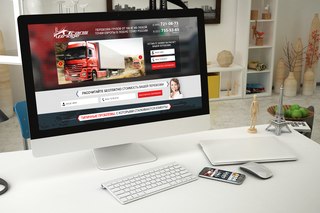 Я рекомендую надстройку «Конфиденциальность + защита домена», которая скрывает вашу личную информацию от общедоступной базы данных whois.
Я рекомендую надстройку «Конфиденциальность + защита домена», которая скрывает вашу личную информацию от общедоступной базы данных whois. Нажмите «Давай сделаем это.»
Нажмите «Давай сделаем это.» 


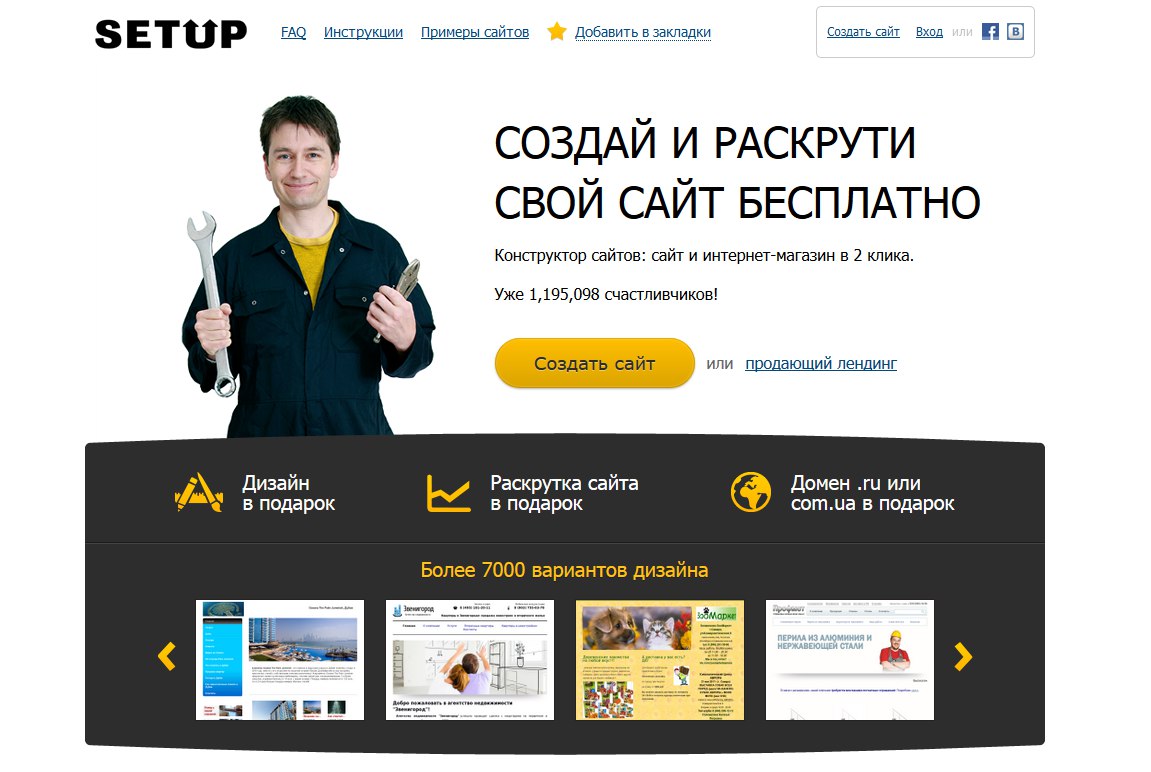 Слева откроется бар. Перейдите в раздел на панели, который вы хотите отредактировать, и начните вводить текст. Вы увидите правильное обновление веб-сайта в режиме реального времени.
Слева откроется бар. Перейдите в раздел на панели, который вы хотите отредактировать, и начните вводить текст. Вы увидите правильное обновление веб-сайта в режиме реального времени.
Добавить комментарий